Version: 23.18.1
Neue Lagerverwaltung & neue mobile Lager-App
Features 287
Bleibe immer up-to-date!
Mit dem Release 23.18.1 veröffentlichen wir umfangreiche Neuerungen für die Lagerverwaltung und eine neue mobile Lager-App. Ihr könnt euch in unseren Ersten Schritten und der Doku zur neuen mobilen Lager-App einen Überblick über die neuen Funktionen verschaffen.
Neue Rollen für die Nutzung der neuen Lagerverwaltung
Wenn ihr alle Funktionen nutzen wollt, weist euren Nutzern die Rolle “Lagerverwaltung Administrator” zu. Die Rolle “Lagerverwaltung Manager Kommissionierung” ergänzt nur die Berechtigung, Kommissionieraufträge aus Lieferungen und Produktionsaufträgen anzulegen.
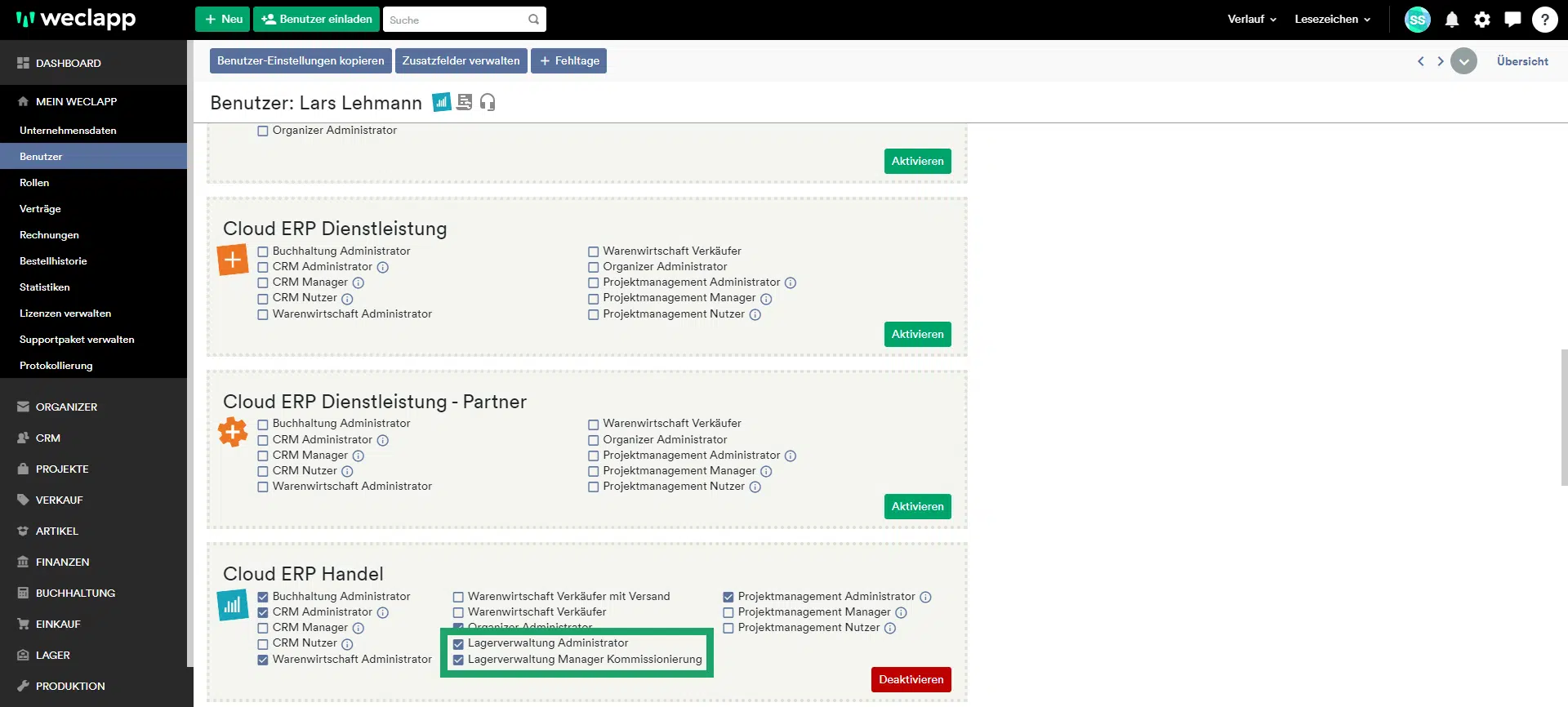
Neue Lizenz mobile Lager-App
Mit der Lizenz “Mobile Lager-App” könnt ihr die Funktionen der mobilen Lager-App als selbstständige Lizenz buchen. So können Nutzer im Lager die mobile Lager-App auch ohne eine komplette ERP-Handel-Lizenz nutzen.
Mit der ERP-Handel-Lizenz könnt ihr natürlich auch weiterhin die mobile Lager-App nutzen. Und mindestens eine ERP-Handel-Lizenz benötigt ihr für die Verwaltung eures Lagers.
Verpackungseinheiten für bestandsführende Artikel
Verpackungseinheiten kennen wir zum Beispiel aus dem Supermarkt: sechs Dosen sind ein Sixpack. Für jeden bestandsführenden Artikel könnt ihr beliebig viele Verpackungseinheiten erstellen. Eine Verpackungseinheit fasst eine bestimmte Menge (Verpackungsmenge) des Grundartikels oder einer anderen Verpackungseinheit zusammen. Verpackungseinheiten legt ihr mit dem Button “Verpackungseinheit erstellen” in bestandsführenden Artikeln an. So entsteht ein neuer Artikel vom Typ “Verpackungseinheit”. Alle Informationen, auch zu den Verkaufs- und Einkaufspreisen von Verpackungseinheiten, findet ihr im Artikel: Wie kann ich mit Verpackungseinheiten arbeiten?
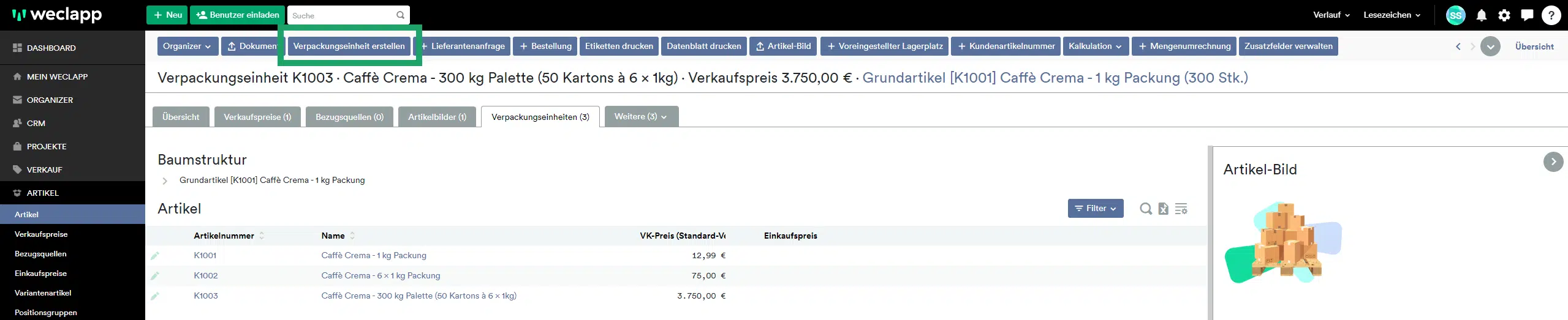
Neuer Artikeltyp Ladehilfsmittel
Ladehilfsmittel sind zum Beispiel Paletten oder Kleinladungsträger. Ladehilfsmittel könnt ihr zum Lagern oder Transportieren von Ware im Lager verwenden, oder in Lieferungen versenden. Die Lagerverwaltung bietet euch die Möglichkeit, beliebige Ladehilfsmittel als Artikel vom Typ “Ladehilfsmittel” anzulegen. Alle Informationen findet ihr im Artikel: Wie lege ich Ladehilfsmittel und Ladehilfsmittel-IDs an?
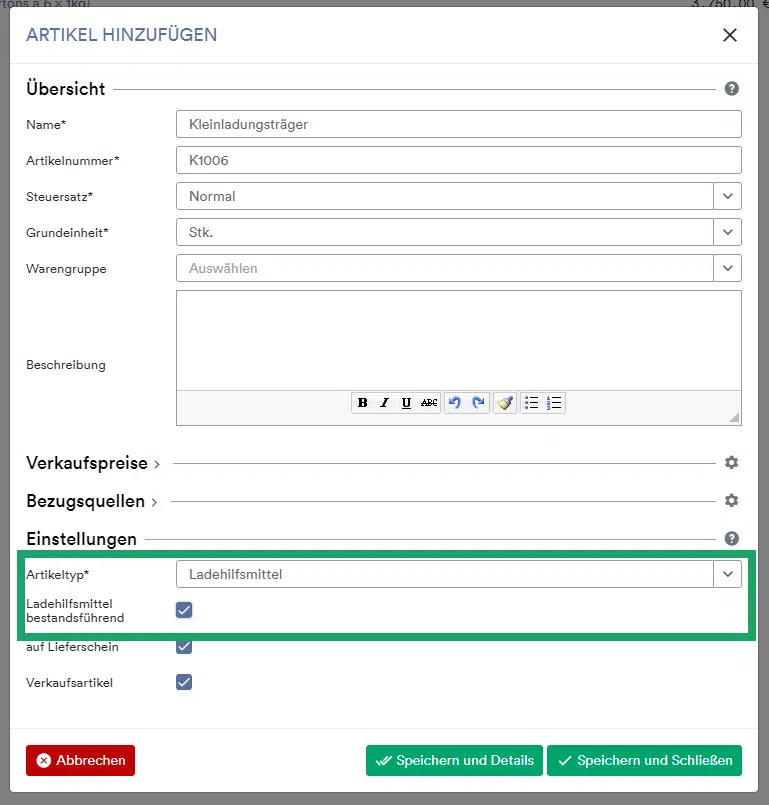
Neuer Artikel “Standard-Ladehilfsmittel”
Mit der Migration legen wir für euch einen neuen Artikel “Standard-Ladehilfsmittel” vom Typ Ladehilfsmittel sowie eine Ladehilfsmittel-ID “Standard Ladehilfsmittel-ID” an. Diese werden je Lager von einer permanenten Transportreferenz verwendet, welche wir ebenfalls mit der Migration für euch anlegen und als Interne Transportreferenz für Direktbuchungen im jeweiligen Lager für euch vorbelegen.
So könnt ihr den neuen Transportauftrag, der auch die aktuelle einfache Umlagerung ersetzt, direkt nutzen. Ihr könnt Artikel und Ladehilfsmittel-ID vor der ersten Verwendung natürlich auch löschen und eigene Ladehilfsmittel und Transportreferenzen anlegen.
Detailverbesserungen
- Wir haben “Einheit” zu “Grundeinheit” umbenannt, um Klarheit für Verpackungseinheiten zu schaffen, und den Begriff in in allen Tabellenspalten angepasst.
- Neue Spalten “Ladehilfsmittel”, “Ladehilfsmittel bestandsführend” und “Verpackungsmenge” in der Artikelübersicht
- Die Spalte “Einheit” wurde aus der Übersichtsseite “Einkaufspreise” entfernt.
- Neue Spalte “Preisherleitung” in der Übersichtsseite “Einkaufspreise”
- Die Spalten “Einheit” und “Warengruppe” wurden aus dem Tab “Verkaufspreise” auf der Artikeldetailseite entfernt.
- Neue Spalten “Preisherleitung” und “Aktionspreis” in der Übersichtsseite “Verkaufspreise”
Verpackungseinheiten und Ladehilfsmittel in den Verkaufsbelegen
Ihr könnt die neuen Artikel vom Typ Verpackungseinheit und Ladehilfsmittel in allen Verkaufsbelegen verwenden, um diese zu verkaufen. Eine Ausnahme, für die ihr Verpackungseinheiten und Ladehilfsmittel nicht auswählen könnt, ist die Konsignationslieferung.
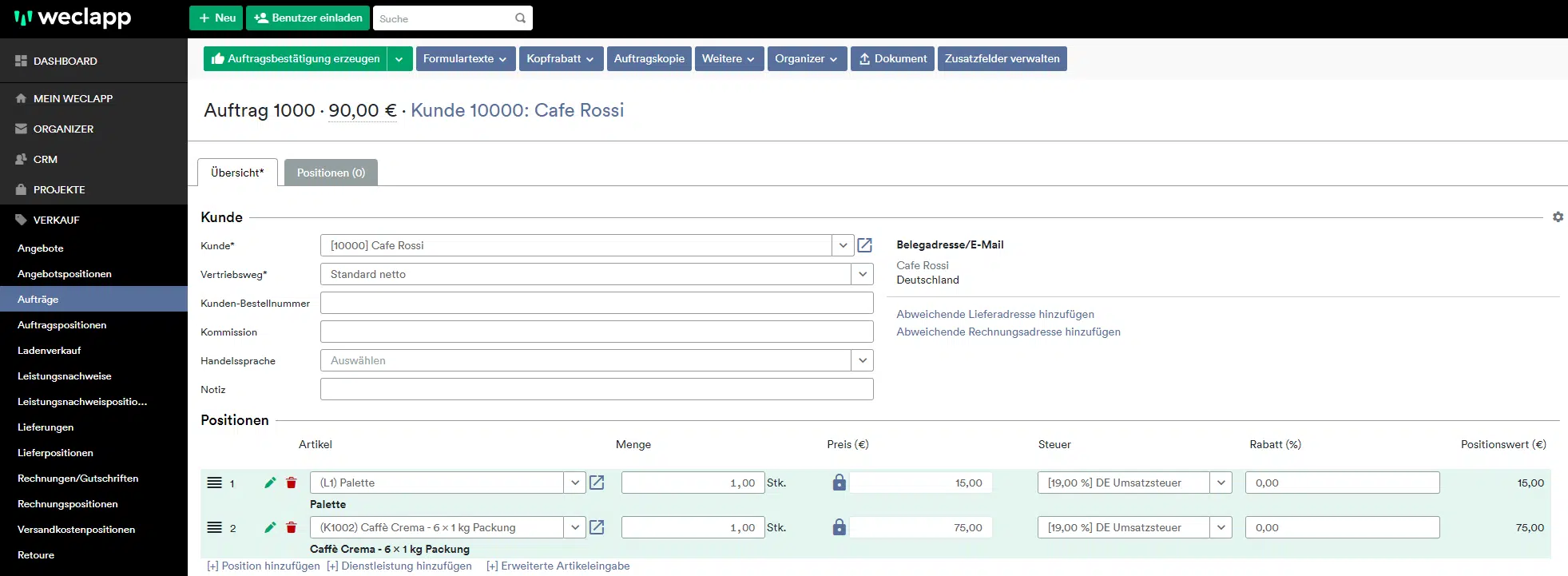
Bei Lieferungen mit Auftragsbezug könnt ihr in den Lieferpositionen den Artikel zu einer beliebigen Verpackungseinheit der Verpackungseinheitsstruktur ändern – oder zum Grundartikel.
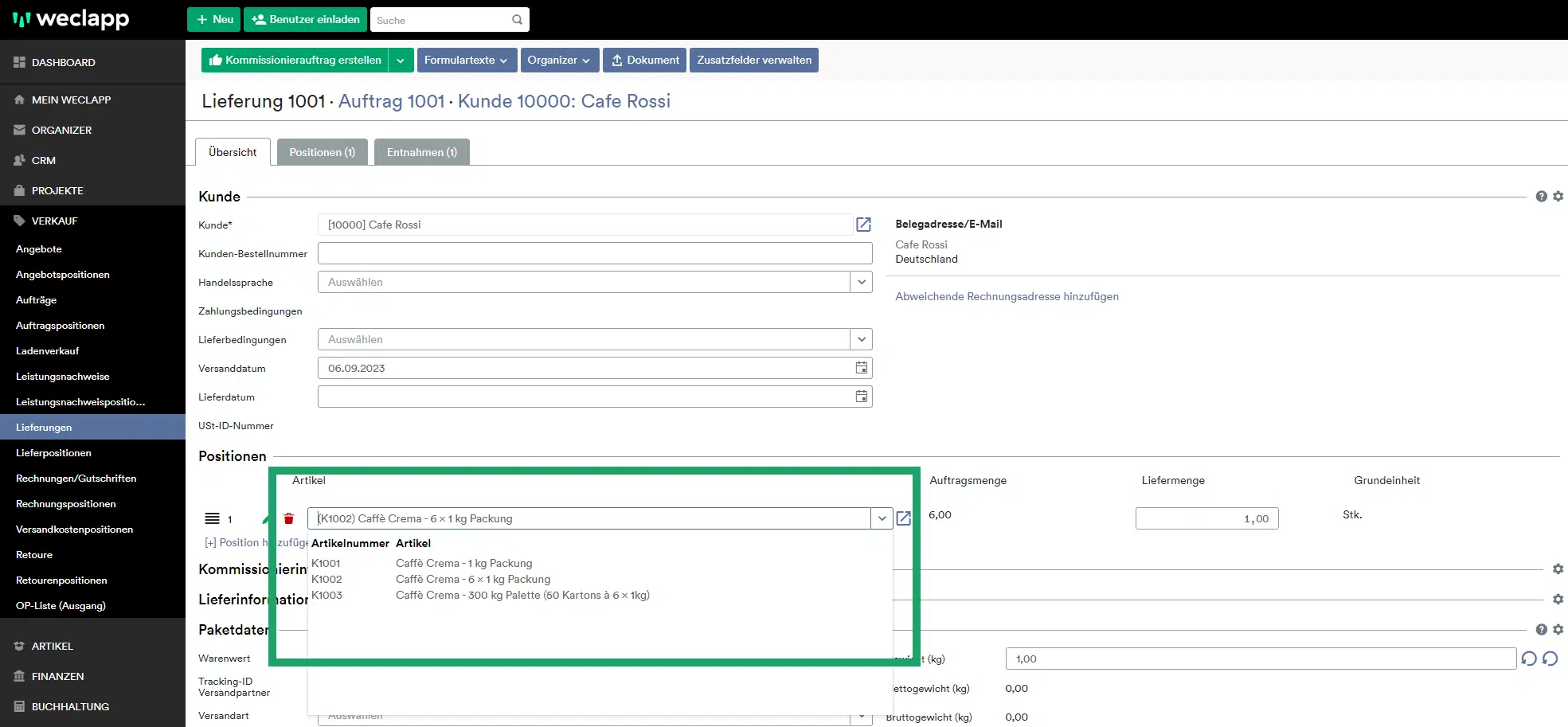
Außerdem könnt ihr Lieferpositionen mit Bezug zu einer Auftragsposition in verschiedene Verpackungseinheiten splitten. Die Lieferpositionen behalten den Bezug zum Auftrag.
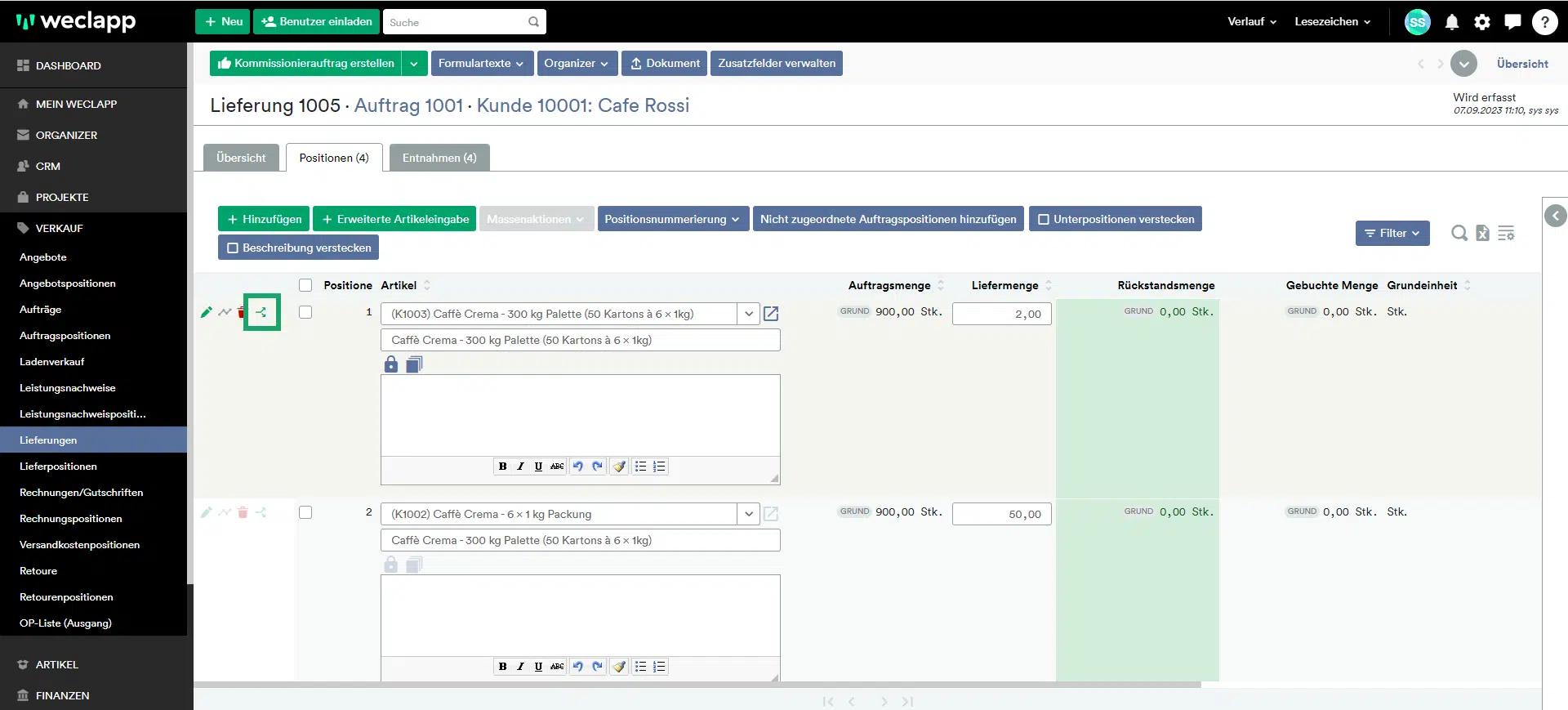
Da ihr Verpackungseinheiten auch teilweise liefern, abrechnen, usw. könnt, geben wir einige Werte immer als Grundeinheit an. Im Positionen-Tab und den Übersichtstabellen sind die entsprechenden Werte mit “Grund” markiert, wenn die Belegposition eine Verpackungseinheit ist.
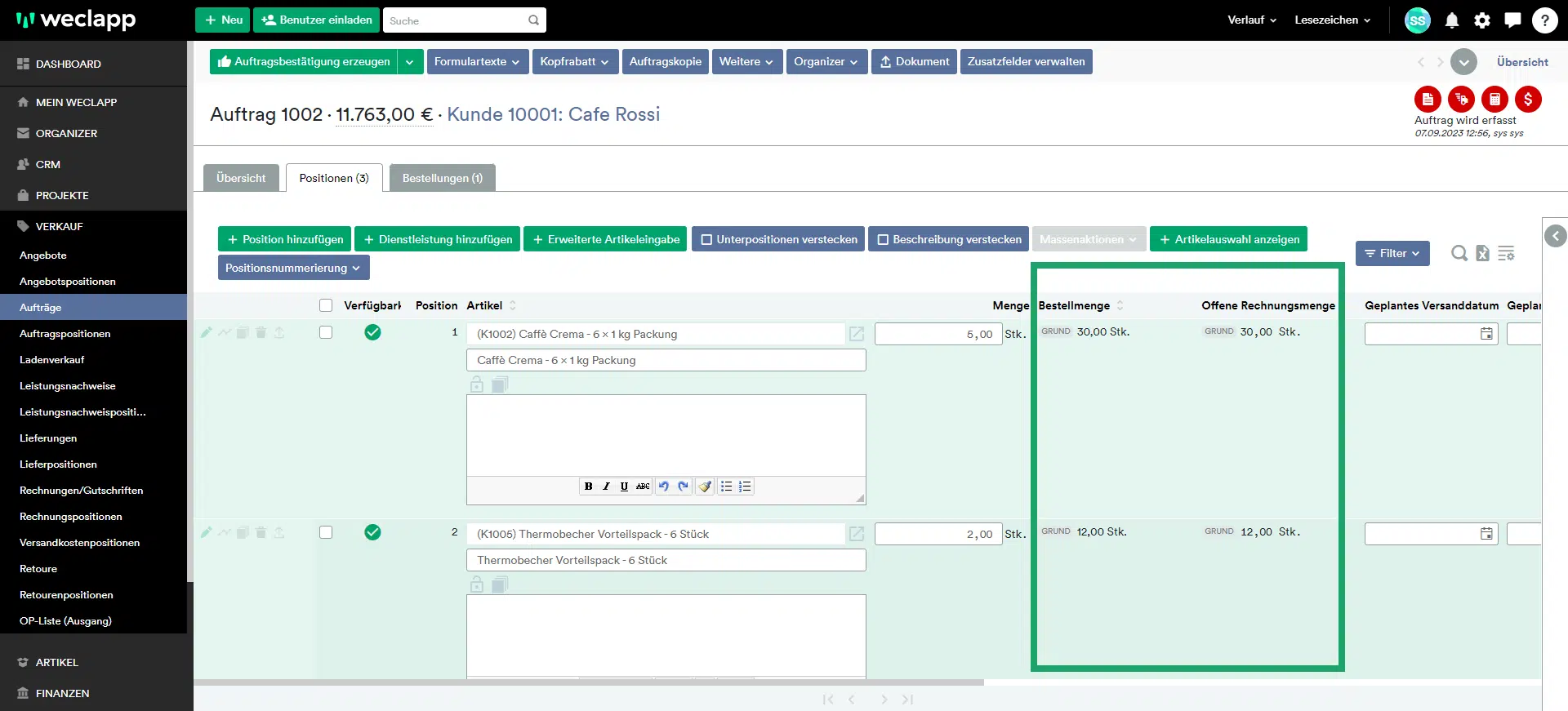

Hinweis: Auswertungen im Berichtswesen beziehen sich auf Grundartikel und nicht die einzelnen Verpackungseinheiten.
Bestandsführende Ladehilfsmittel in Lieferungen
Für bestandsführende Ladehilfsmittel findet ihr in Lieferungen unter den Positionen eine separate Auflistung. Diese enthält explizit ausgewählte Ladehilfsmittel wie die Palette sowie Ladehilfsmittel, die Teil einer Verpackungseinheit sind. Alle bestandsführenden Ladehilfsmittel müssen beim Versand der Lieferung so wie die einzelnen Entnahmen auf dem Konsolidierplatz sein.
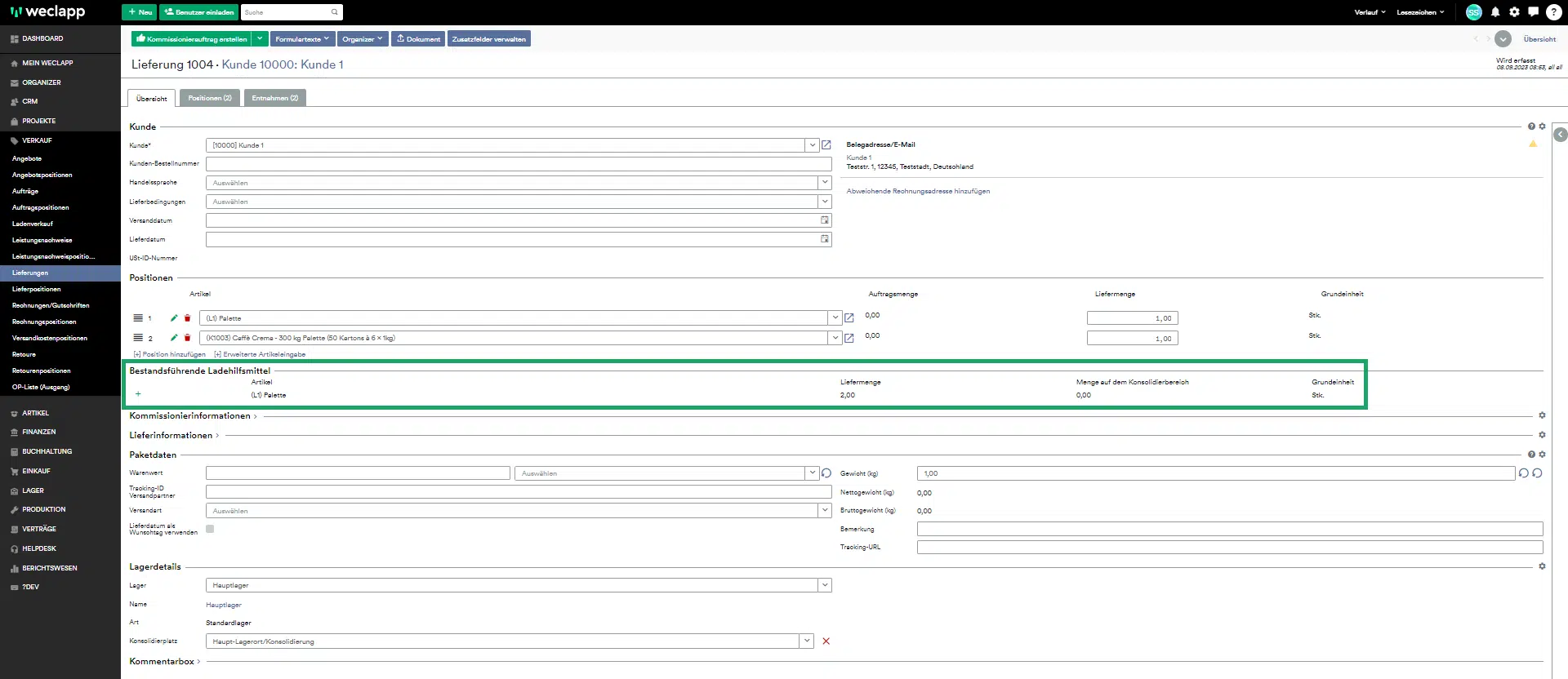
Mit der optionalen Workflow-Aktion für Lieferungen “Ladehilfsmittel auf Konsolidierplatz” könnt ihr nachträglich alle fehlenden bestandsführenden Ladehilfsmittel vom Ladehilfsmittellagerplatz auf den in der Lieferung gesetzten Konsolidierplatz umbuchen, falls die entsprechenden Ladehilfsmittel mit dem Kommissionierprozess noch nicht umgelagert wurden.
Außerdem werden mit aktiver Lagereinstellung “Fehlende Ladehilfsmittel bei Lieferung automatisch auffüllen” beim Versand einer Lieferung fehlende bestandsführende Ladehilfsmittel mit ausgebucht.
Kommissionierprozess für Lieferungen
Wenn ihr wollt, kann weclapp jetzt den gesamten Kommissionierprozess abbilden – das Zusammenstellen einer Lieferung aus dem Bestand im Lager. Setzt dafür in der Lieferung einen Konsolidierplatz (Lagerplatz vom Lagerplatztyp “Konsolidierung”) gesetzt, definiert die Entnahmen, und erstellt dann über den Workflow den Kommissionierauftrag.
Wenn ihr, wie bisher gewohnt, keinen Kommissionierprozess nutzen wollt, müsst ihr nichts tun. Ihr könnt so arbeiten wie bisher: lasst in der Lieferung den Konsolidierplatz leer, und ihr könnt wie gewohnt direkt den Lieferschein erstellen und die Lieferung versenden. Hinweis: Lieferungen mit bestandsführenden Ladehilfsmitteln könnt ihr ohne den Kommissionierprozess nicht direkt versenden.
1. Konsolidierplatz in Lieferungen
Der Konsolidierplatz in der Lieferung definiert, auf welchem Lagerplatz am Ende des Kommissionierprozesses alle Entnahmen abgelegt werden. Ihr könnt den Konsolidierplatz in der Lieferung im Abschnitt “Lagerdetails” setzen.
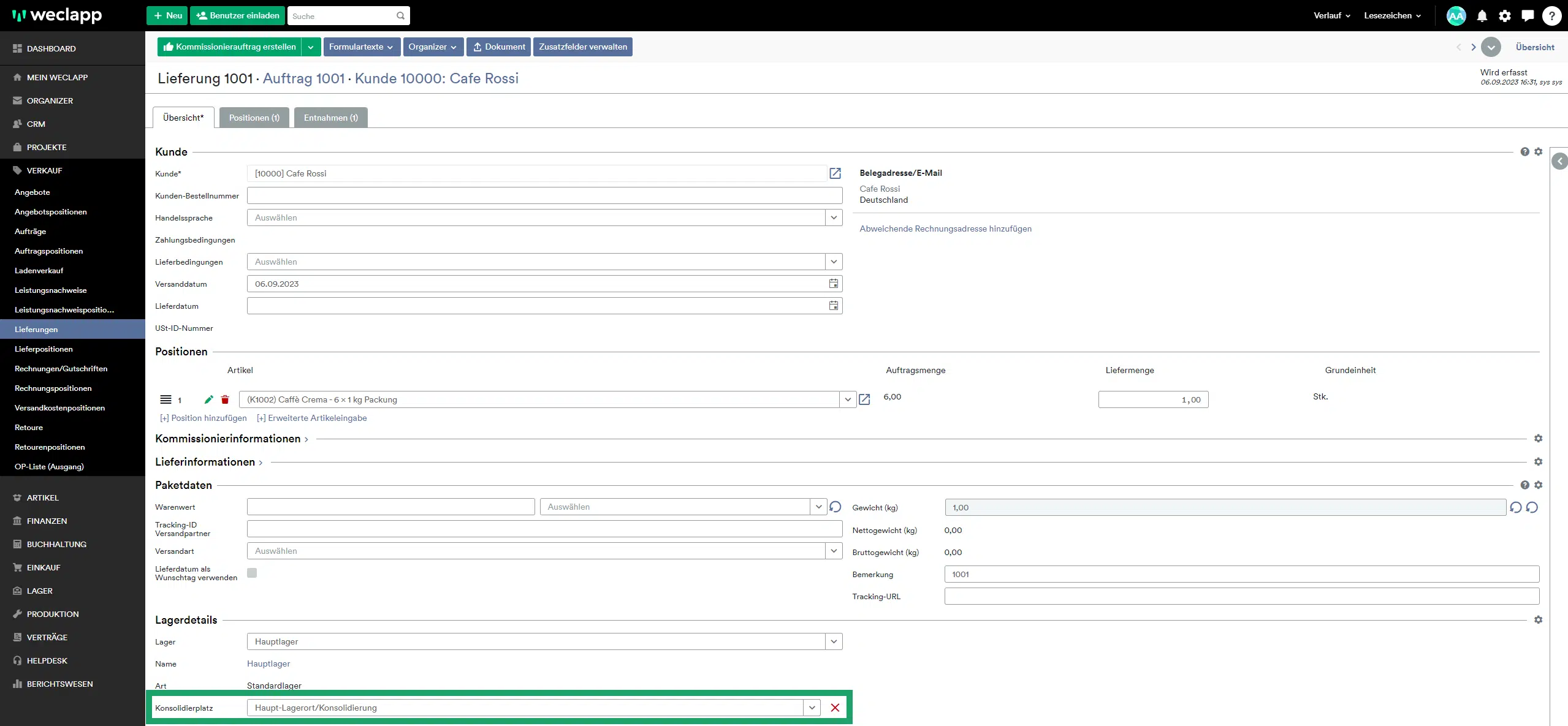
2.1 Entnahmen in Lieferungen
Die Entnahmen definiert ihr wie gewohnt in der Lieferung im Tab “Entnahmen”.
Im Tab “Entnahmen” in der Spalte “Entnahmen” haben wir die Spalten “Interne Transportreferenz”, “Seriennummern”, “Kommissionierauftrag”, “Gemeldetes Problem”, “Quelllagerplatz” sowie “Quelltransportreferenz” ergänzt.
2.2 Entnahmen von Seriennummern
Für Seriennummernpositionen könnt ihr jetzt auch die Entnahmemenge ohne explizite Seriennummern vorgeben. So ist die entsprechende Menge bereits reserviert, aber erst im Kommissionierprozess entschieden die Kommissionierer, welche Seriennummern genau sie entnehmen.
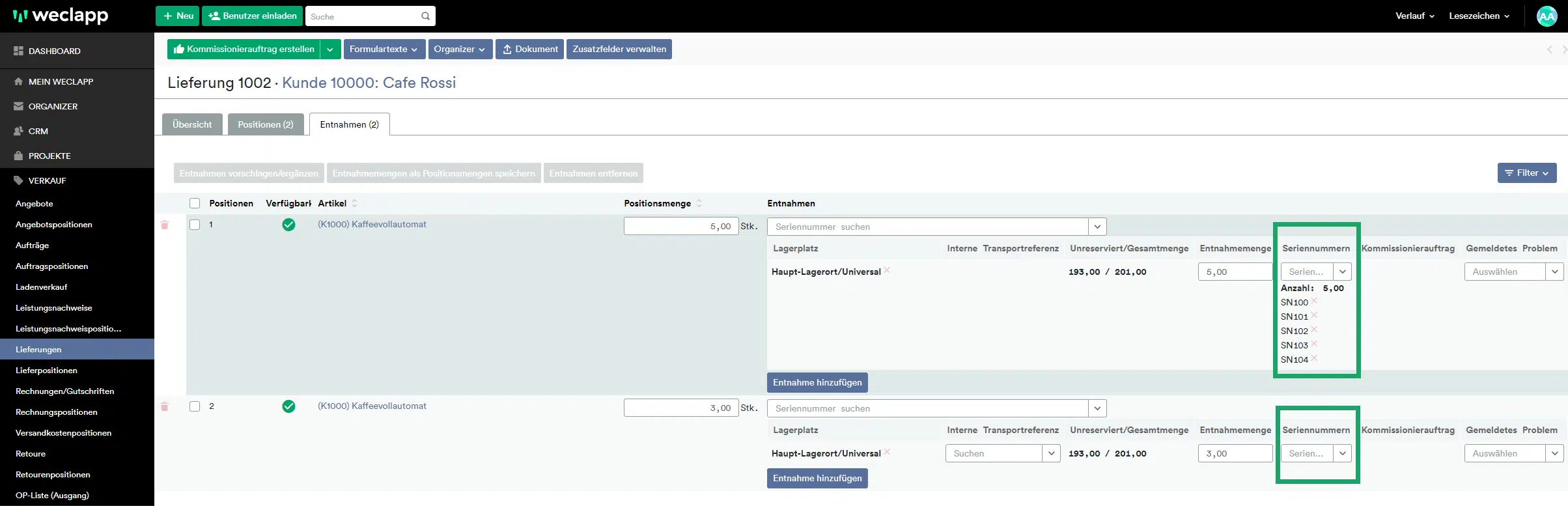
Auch für die automatischen Entnahmen kann jetzt festgelegt werden, ob fixe Seriennummern gesetzt werden sollen oder nicht. Die neue Einstellung dafür, “Seriennummern bei automatischen Entnahmen berücksichtigen”, findet ihr in den globalen Einstellungen/Lager/Lagereinstellungen.
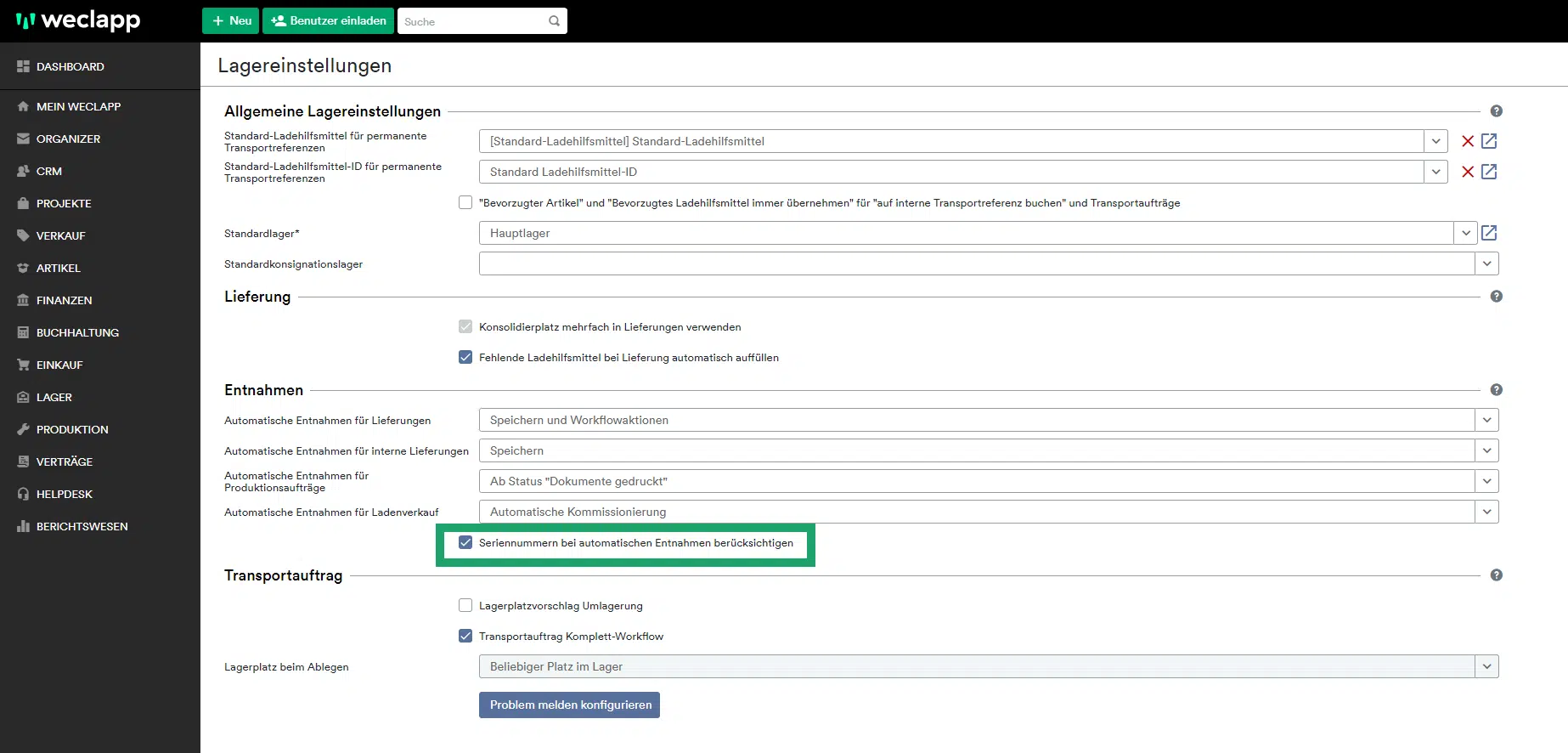
3. Kommissionieraufträge anlegen
Wenn die Lieferung einen Konsolidierplatz und Entnahmen hat, könnt ihr mit dem Workflowschritt “Kommissionierauftrag erstellen” einen neuen Kommissionierauftrag erstellen. Dabei müsst ihr das Ladehilfsmittel (mit Ladehilfsmittel-ID) wählen, mit dem der Kommissionierauftrag durchgeführt werden soll. Dieses könnt ihr später beim Bearbeiten des Kommissionierauftrags noch ändern.
Eine Übersicht der mit einer Lieferung verknüpften Kommissionieraufträge findet ihr in der Lieferung im Tab “Kommissionieraufträge”.
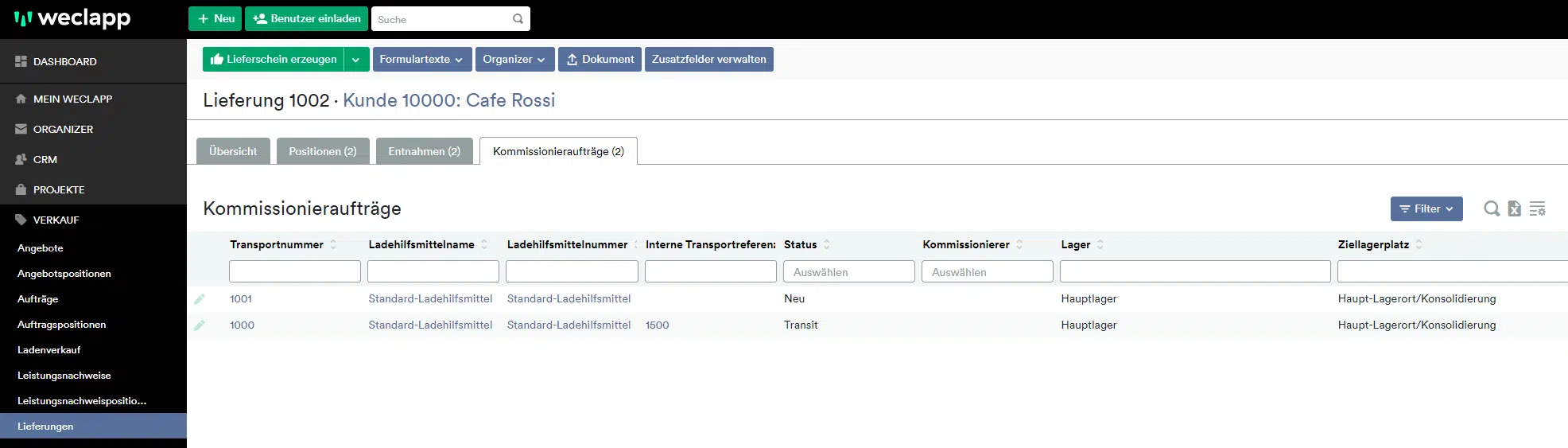
Hinweis: Sollen Benutzer die bekannten Funktionen ausführen können und zusätzlich nur Kommissionieraufträge anlegen, weise ihnen die neue Rolle “Lagerverwaltung Manager Kommissionierung” zu.
Neuer Verfügbarkeitstyp “Umlagerung notwendig”
Die Verfügbarkeitsanzeige haben wir um den Typ “Umlagerung notwendig” ergänzt. Wenn ihr für einen Artikel Bestand habt, der aber auf Lagerplätzen vom Typ “Vorrat” oder “Wareneingang” liegt (von denen nicht kommissioniert werden kann) seht ihr die neue Verfügbarkeit “Umlagerung notwendig”. Wenn ihr dagegen direkt kommissionieren könnt, ist die Verfügbarkeit weiterhin Grün.
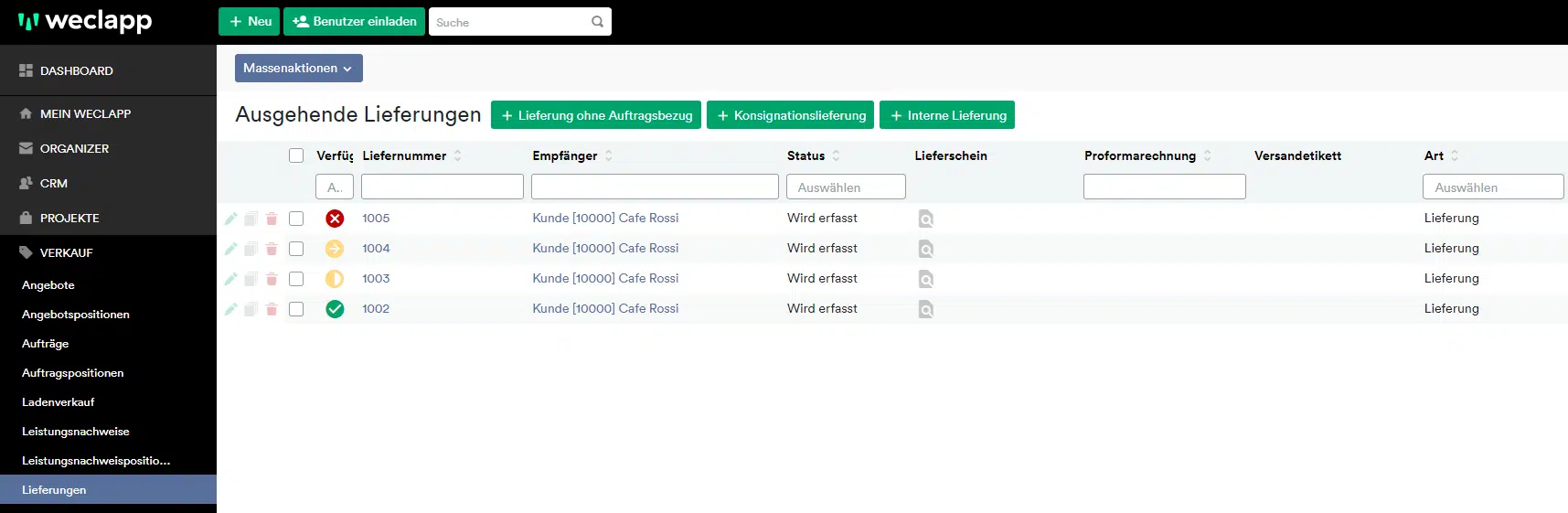
Buchungspositionen in Kundenretouren
Wie in Wareneingängen findet ihr jetzt auch in den Kundenretouren mehr Informationen zu den Buchungspositionen, wie eine Retourenposition ins Lager eingebucht werden soll. So könnt ihr eine Retourenposition auch mit mehreren Buchungspositionen einbuchen, um zum Beispiel unterschiedliche Chargen einzubuchen oder den Bestand auf unterschiedliche Wareneingangslagerplätze oder interne Transportreferenzen einzubuchen.
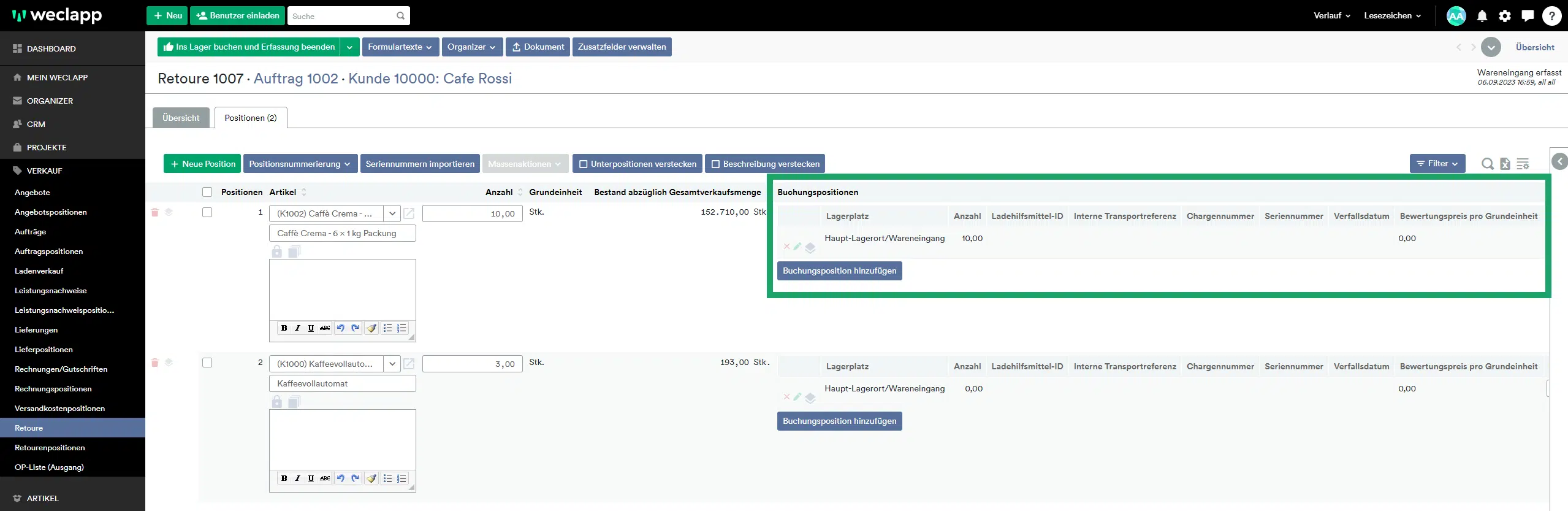
Detailverbesserungen
- Die Einstellungen für die automatischen Entnahmen heißen nicht mehr “(Automatische) Kommissionierung”. Ihr findet sie jetzt in den Lagereinstellungen statt den Verkaufseinstellungen, mit den neuen Namen:
- Automatische Entnahmen für Lieferungen
- Automatische Entnahmen für interne Lieferungen
- Automatische Entnahmen für Ladenverkauf
- Wir haben den Ladenverkauf um interne Transportreferenzen erweitert. Im Tab “Positionen” könnt ihr für jede Position neben Entnahmelagerplatz auch auswählen, von welcher internen Transportreferenz die Verkäufer die Artikel entnehmen sollen.
- In der Lieferung im Tab “Entnahmen” haben wir den Action-Button “Alle Entnahmen entfernen” zu “Entnahmen entfernen” umbenannt, und “Lagerbereich” zu “Lagerplatz”.
Entfernte/veraltete Funktionen
- Auf der Detailseite Lieferung im Abschnitt Kommissionierinformationen wurden die Felder “Kommissionierer”, “Letzte Aktivität Kommissionierer”, “Benutzer letzte Entnahme”, “Zeitpunkt letzte Entnahme” sowie “Alle Entnahmen bestätigt” entfernt. Diese Felder waren für die bisherige mobile App notwendig. Da die neue mobile Lager-App jetzt den Kommissionierauftrag nutzt, sind die entfernten Felder in der Lieferung nicht mehr notwendig.
- In der Lieferung im Tab Entnahmen wurden die Action-Buttons “Nicht verfügbare Entnahmen entfernen” und “Unbestätigte Entnahmen entfernen” entfernt.
- In der Lieferung im Tab Entnahmen in der Spalte Entnahmen haben wir “Bestätigte Menge” zu “Bestätigte Menge (veraltet)” sowie “Bestätigungsinfos” zu “Bestätigungsinfos (veraltet)” umbenannt und zu reinen Informations-Feldern ohne jegliche Funktion geändert. Den Button “Mengenübernahme” haben wir entfernt. Das Feld könnt ihr jetzt beliebig befüllen.
- Die Verkaufseinstellung/Abschnitt Lieferungen “Versand nur mit bestätigten Entnahmen” wurde entfernt. Wenn ihr den Kommissionierprozess nutzt, über den die Entnahmen bestätigt werden, ist das Versenden nicht ohne Bestätigung möglich.
- Die Spalten “Alle Entnahmen bestätigt”, “Benutzer letzte Entnahme”, “Kommissionierer”, “Letzte Aktivität Kommissionierer” und “Zeitpunkt letzte Entnahme” sind in der Übersichtsseite “Lieferungen” nicht mehr verfügbar.
Neue/veränderte Spalten auf den Übersichten
- Die Spalte “Einheit” haben wir in den Übersichtsseiten “Angebotspositionen”, “Auftragspositionen”, “Leistungsnachweispositionen”, “Lieferpositionen”, “Rechnungspositionen” und “Retourenpositionen” zu “Grundeinheit” umbenannt.
- Die Spalte “Seriennummern” filtert nur noch nach der Seriennummer und nicht mehr nach dem jeweiligen Lagerbereich in den “Lieferpositionen” und “Retourenpositionen”.
- Neue Spalten “Grundartikelname”, “Grundartikelnummer” in den Übersichtsseiten “Angebotspositionen”, “Auftragspositionen”, “Lieferpositionen”, “Rechnungspositionen” und “Retourenpositionen”
- Neue Spalte “Konsolidierplatz” in der Übersichtsseite “Lieferungen”
Verpackungseinheiten in den Einkaufsbelegen
Wie in den Verkaufsbelegen könnt ihr die neuen Artikel vom Typ Verpackungseinheit/Ladehilfsmittel auch in allen Einkaufsbelegen auswählen, um diese zu beschaffen.
Bei Wareneingängen mit Bestellbezug könnt ihr in den Wareneingangspositionen den Artikel zu einer beliebigen Verpackungseinheit der Verpackungseinheitsstruktur ändern – oder zum Grundartikel.
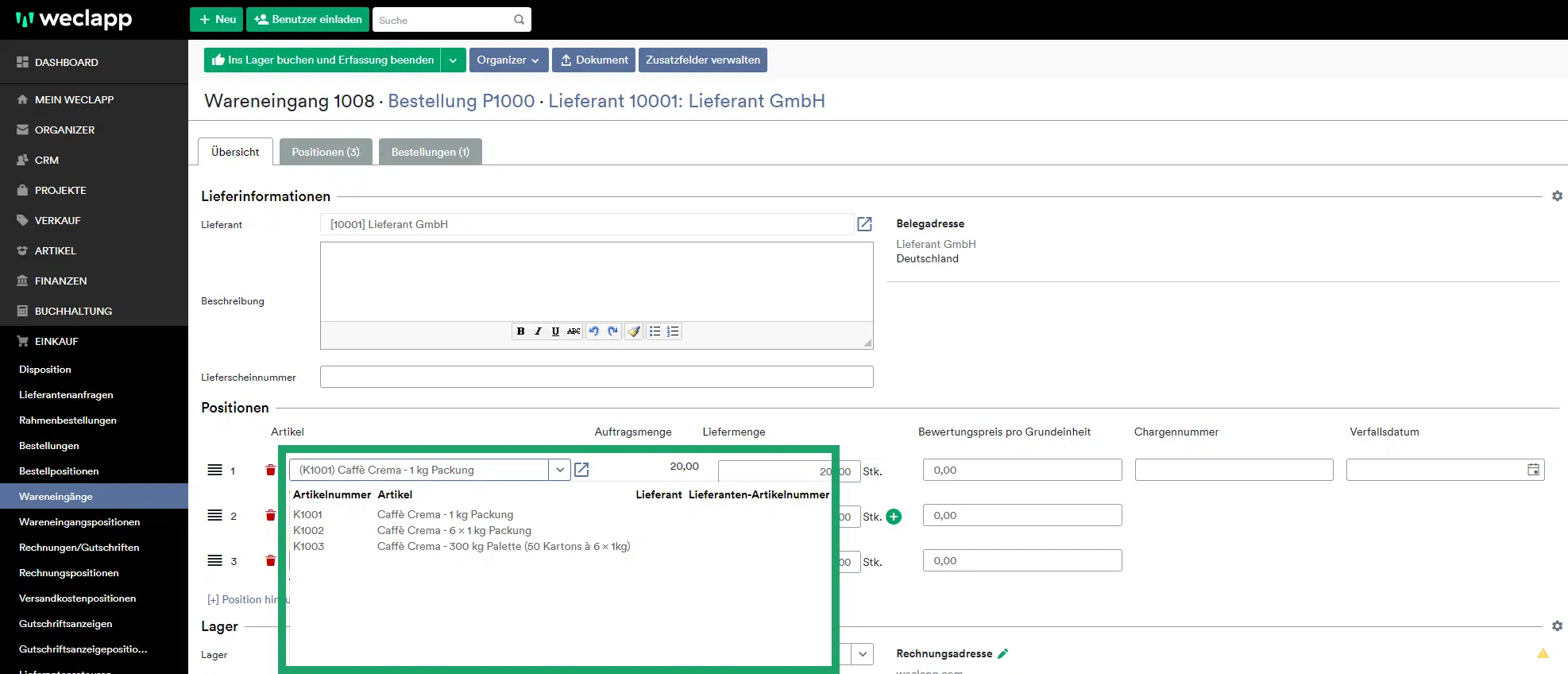
Außerdem könnt ihr bei Wareneingängen mit Bestellbezug eine Position in verschiedene Verpackungseinheiten splitten, falls der Lieferant die Menge in verschiedenen Verpackungseinheiten geliefert hat und ihr sie so ins Lager einbuchen wollt. Dafür gibt es im Wareneingang im Tab “Positionen” den Button “Gemischte Verpackungseinheiten separat eingeben” je Position.
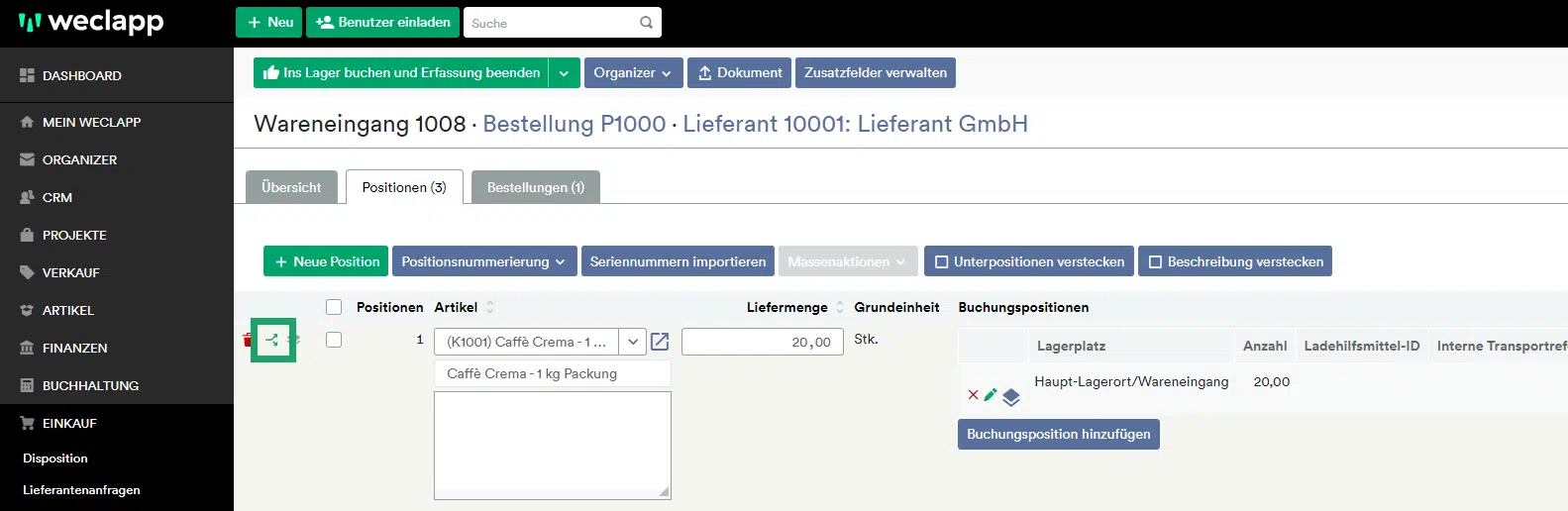
Da ihr Verpackungseinheiten auch teilweise liefern, abrechnen, usw. könnt, geben wir einige Werte immer in der Grundeinheit an. In den Tabs Positionen und den Übersichtstabellen sind die entsprechenden Werte mit “Grund” markiert, wenn die Belegposition eine Verpackungseinheit ist.
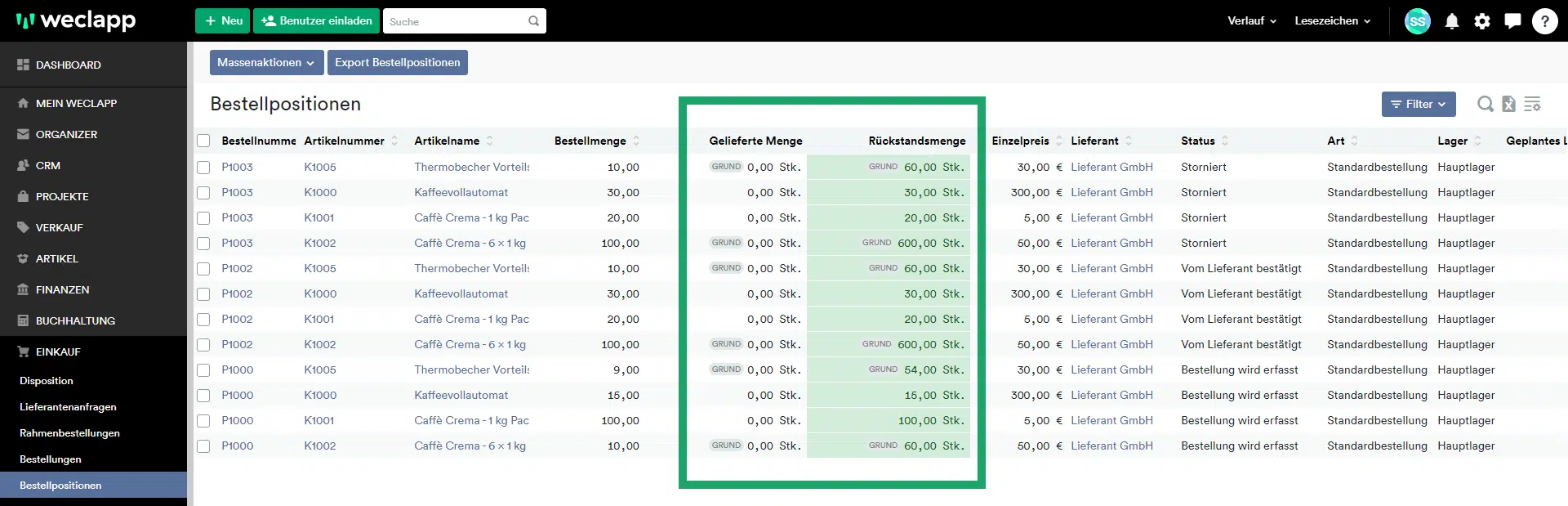
Hinweis: Auswertungen und die Disposition beziehen sich auf Grundartikel und nicht auf einzelne Verpackungseinheiten.
Dropshipping-Automatisierung mit neuen Lagerplatztypen
Wenn ihr in den Einkaufseinstellungen/Dropshipping-Automatisierung für Aus Aufträgen automatisch Dropshipping-Bestellung bei primärer Bezugsquelle anlegen “bei bestandsführenden Artikeln nur, wenn im Auftragslager nicht verfügbar” gewählt habt, berücksichtigt weclapp jetzt auch den neuen Verfügbarkeitstyp “Umlagerung notwendig”. Wenn die Ware im Bestand auf einem Lagerplatz vorhanden ist, von dem nicht direkt kommissioniert werden kann, wird nicht automatisch eine Dropshipping-Bestellung angelegt. Die einzige Ausnahmen bleiben reservierter Bestand und Bestand auf Lagerplätzen vom Typ “Gesperrt”.
Ebenfalls berücksichtigt weclapp Bestand, der nach der Umlagerung kommissioniert werden kann, für Teilmengen, wenn ihr die Einstellung “Falls Auftragsposition teilweise im Auftragslager verfügbar, Dropshipping-Bestellung nur für nicht verfügbare Teil-Positionsmenge anlegen” aktiviert.
Buchungspositionen in Wareneingängen
Die Spalte “Einbuchung Lagerplatz” in Wareneingängen im Tab “Positionen” haben wir zu Buchungspositionen umbenannt und um einige Details erweitert. Alle diese Details seht ihr bereits in einer Tabelle in der Spalte “Buchungspositionen” und könnt sie über das Icon bearbeiten.
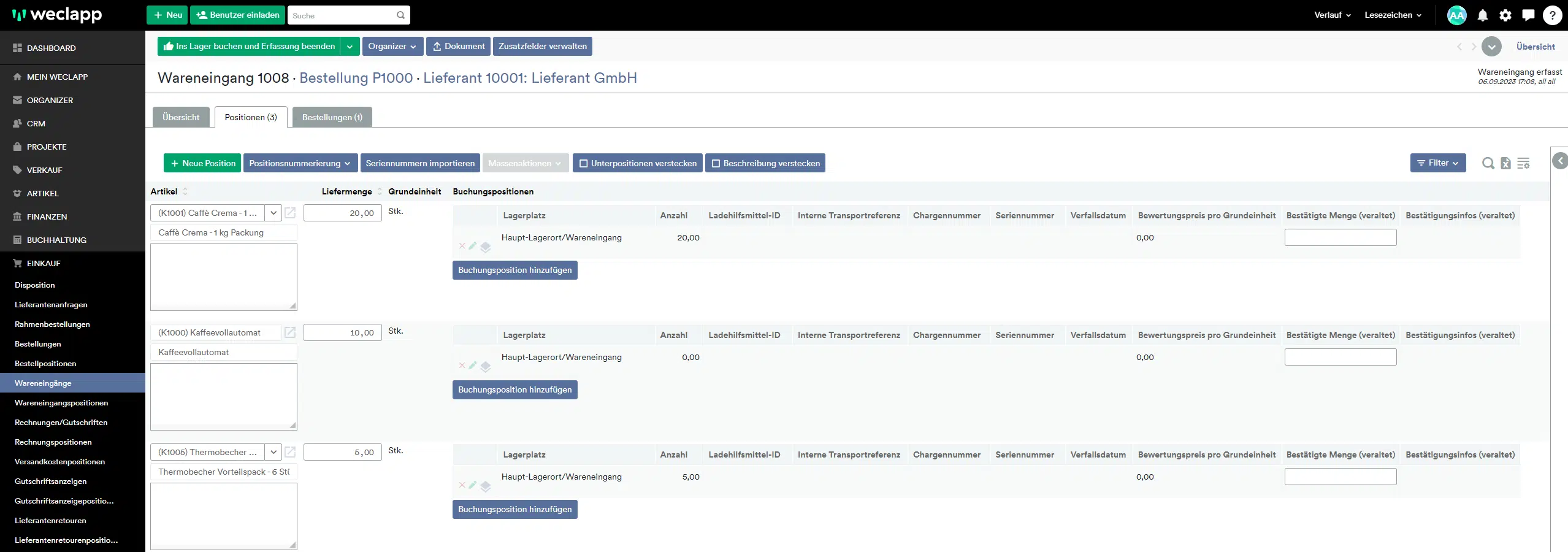
Über das Icon “Ins Lager buchen” könnt ihr einzelne Positionen nacheinander ins Lager buchen. Die neue optionale Workflowaktion “Ins Lager buchen und Erfassung beenden” ersetzt den vorherigen Workflowschritt “Alle Positionen ins Lager buchen”. Ohne diese optionale Workflowaktion werden die Positionen einzeln ins Lager gebucht und die Workflowaktion heißt nur “Erfassung beenden”.
Falls ihr Buchungspositionen nicht automatisch erstellen, sondern manuell oder nur mit der mobilen Lager-App, könnt ihr die Option in den Einstellungen deaktivieren. Diese findet ihr unter globale Einstellungen/Verkauf und Einkauf/ Einkauf/Wareneingänge/“Buchungspositionen automatisch generieren”.

Detailverbesserungen
- Analog zu den Lieferungen haben wir die Spalten “Alle Entnahmen bestätigt”, “Benutzer letzte Entnahme”, “Kommissionierer”, “Letzte Aktivität Kommissionierer” und “Zeitpunkt letzte Entnahme” in der Übersichtsseite “Lieferantenretouren” entfernt.
- Die Spalte “Seriennummern” filtert nur noch nach der Seriennummer und nicht mehr nach dem jeweiligen Lagerbereich in den “Wareneingangspositionen” und “Lieferantenretourenpositionen”.
- Die Spalte “Einheit” haben wir in den Übersichtsseiten “Bestellpositionen”, “Wareneingangspositionen”, “Rechnungspositionen”, “Gutschriftsanzeigepositionen” und “Lieferantenretourenpositionen” zu “Grundeinheit” umbenannt.
- Die Spalte “Bewertungspreis” haben wir in der Übersichtsseite “Wareneingangspositionen” zu “Bewertungspreis pro Grundeinheit” umbenannt, um deutlich zu machen, dass es sich um den Preis je Grundeinheit und nicht je Verpackungseinheit handelt.
- Wir haben die neuen Spalten “Grundartikelname” und “Grundartikelnummer” in den Übersichtsseiten “Rahmenbestellungen”, “Bestellpositionen”, “Wareneingangspositionen”, “Rechnungspositionen” und “Lieferantenretourenpositionen” ergänzt.
- Formularkonfiguration “Bestellung” > Adressandruck > “Zus. Lieferadresse drucken*” = Wenn abweichend: Diese Einstellung wurde geändert. Die Lieferadresse wird nun als abweichend angedruckt, wenn diese von der Rechnungsadresse abweicht. Vorher wurde diese nur angedruckt, wenn man manuell die Lieferadresse editiert hatte. Das hat dazu geführt, wenn man in den Lagereinstellungen eine andere Lieferadresse als die Rechnungsadresse hinterlegt hatte, dass die Lieferadresse nicht angedruckt wurde.
- Im Artikel gibt es im Tab “Disposition” jetzt das Feld “Primäre Bezugsquelle”. Damit legst du pro Verpackungseinheitsstruktur eine primäre Bezugsquelle fest, die dann bei der Berechnung der Bestellmenge in der Disposition herangezogen wird.
Interne Transportreferenzen
Eine interne Transportreferenz ist ein eigener, eindeutig identifizierbarer Bestand, der aus einem Ladehilfsmittel, einer Ladehilfsmittel-ID und darauf eingelagerter Ware besteht. Über die Nummer der internen Transportreferenz könnt ihr jederzeit Informationen über Ladehilfsmittel, Ladehilfsmittel-ID, die auf der internen Transportreferenz enthaltenen Artikel, den Lagerplatz und die entsprechenden Lagerbewegungen abrufen. Interne Transportreferenzen könnt ihr direkt beim Wareneingang oder im Transportauftrag (vom Typ Umlagerung oder Kommissionierung) erstellen. Außerdem habt ihr die Möglichkeit, Bestände nachträglich auf eine neue interne Transportreferenz zu buchen und diese dabei zu erstellen.
Neben den vergänglichen internen Transportreferenzen könnt ihr auch permanente Transportreferenzen definieren. Diese findet ihr unter Einstellungen/Lager/Permanente Transportreferenzen. Permanente Transportreferenzen sind zum Beispiel Kunststoffboxen, die ihr dauerhaft zum Einlagern und Transportieren von Ware verwendet. Diesen Boxen könnt ihr mit der Nummer der internen Transportreferenz, zum Beispiel als Barcode, beschriften.
Für die internen Transportreferenzen findet ihr unter Einstellungen/Nummernkreise einen neuen Nummernkreis. So könnt ihr die Nummer der internen Transportreferenz wie gewohnt an eure Bedürfnisse anpassen.
Alle Informationen zu den internen Transportreferenzen findet ihr im Artikel: Was sind interne Transportreferenzen und wie werden diese erstellt?
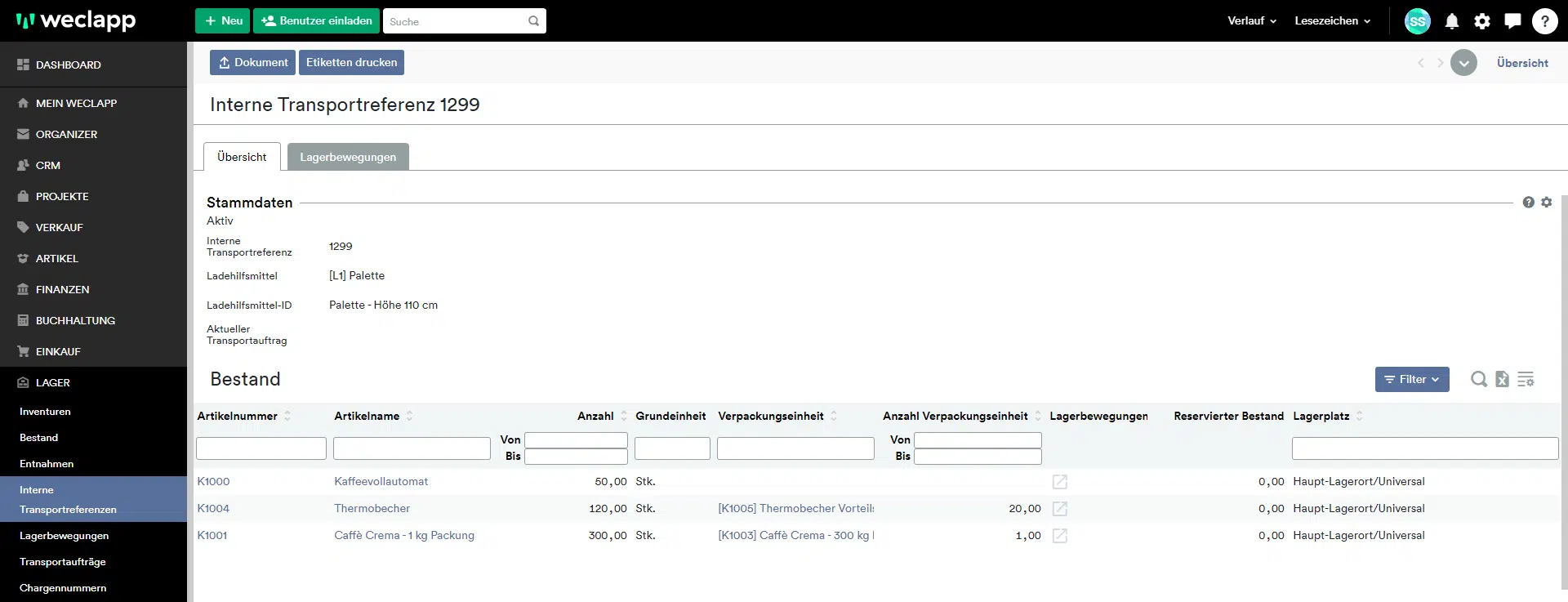
Bestand
Bestand von Verpackungseinheiten und Ladehilfsmitteln
Den Bestand könnt immer je Grundartikel einsehen.
Im folgenden Beispiel sind 600 Stk. von Caffè Crema – 1 kg Packung auf Lager. Dieser Bestand ist als Verpackungseinheit Caffè Crema – 300 kg Palette (50 Kartons à 6 x 1kg) eingelagert. Um die beiden Paletten unterscheiden zu können, sind beide jeweils auf eigene interne Transportreferenzen eingebucht. In der Bestandstabelle könnt ihr die interne Transportreferenz sowie das Ladehilfsmittel und die Ladehilfsmittel-ID der internen Transportreferenz sehen.
So habt ihr immer den Überblick, wie viel Caffè Crema insgesamt auf Lager ist, könnt aber auch sehen, wie genau dieser eingelagert ist: als welche Verpackungseinheit oder auf welcher internen Transportreferenz mit welchem Ladehilfsmittel.

Ladehilfsmittel können wie oben im Beispiel zusammen mit einem Verpackungseinheitsbestand im Lager vorhanden sein. Sie können aber auch einzeln auf Lager sein: auf beliebigen Lagerplätzen oder auf dem neuen Ladehilfsmittellagerplatz. Den Ladehilfsmittellagerplatz könnt ihr unter Einstellungen/Lager/Lagerstruktur in den jeweiligen Lagern umbenennen.

Bestand von seriennummernpflichtigen Artikeln als ein Bestand
Seriennummernpflichtige Artikel werden jetzt nicht mehr getrennt angezeigt, wenn von einem Artikel mehrere Seriennummern auf demselben Lagerplatz (oder auf derselben neuen internen Transportreferenz) im Bestand sind.
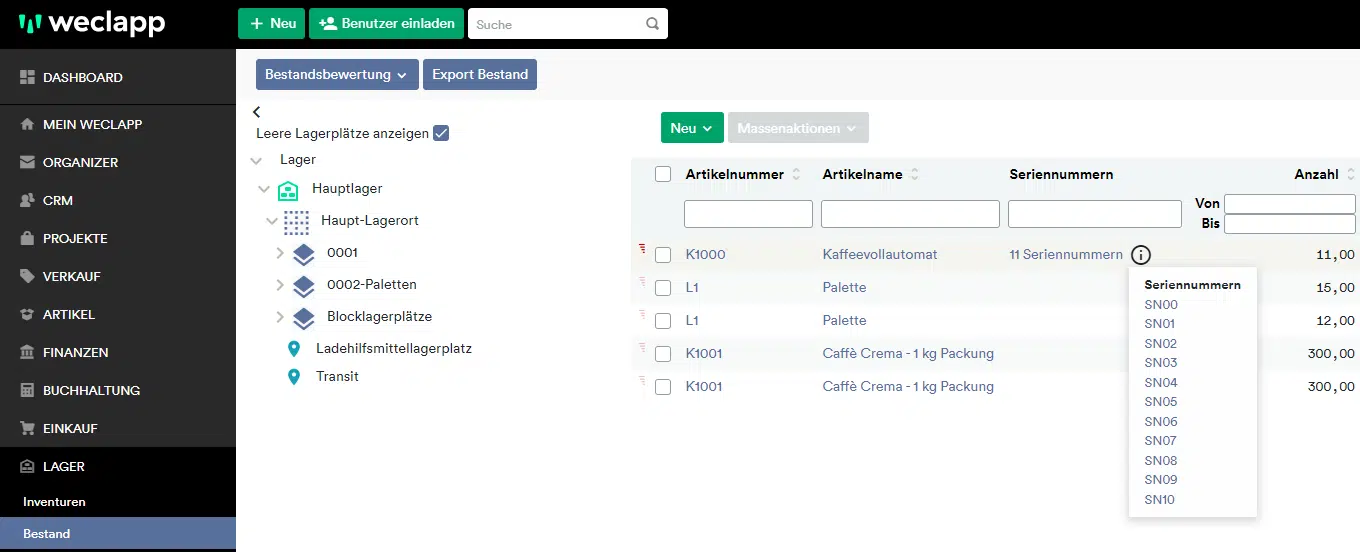
Wir haben die Funktion “Seriennummer umbenennen” aus dem Bestand in die einzelnen Seriennummern umgezogen. Ihr könnt sie wie bisher nutzen. Die alte Seriennummer wird über einen Warenausgang ohne Bezug ausgebucht, und die neue über einen Wareneingang ohne Bezug wieder eingebucht.
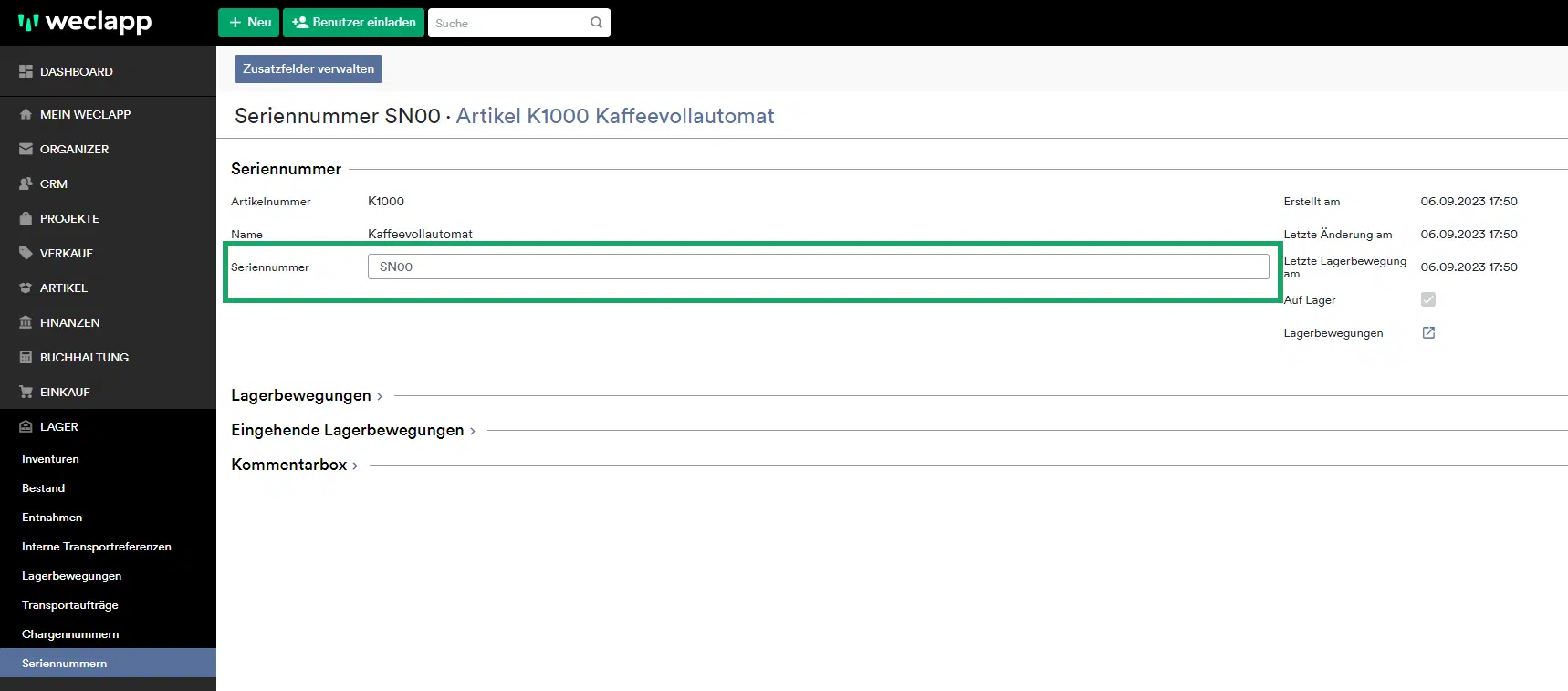
Zusammenfassung der Aktionen und Massenaktionen in zwei Buttons “Neu” und “Massenaktionen”
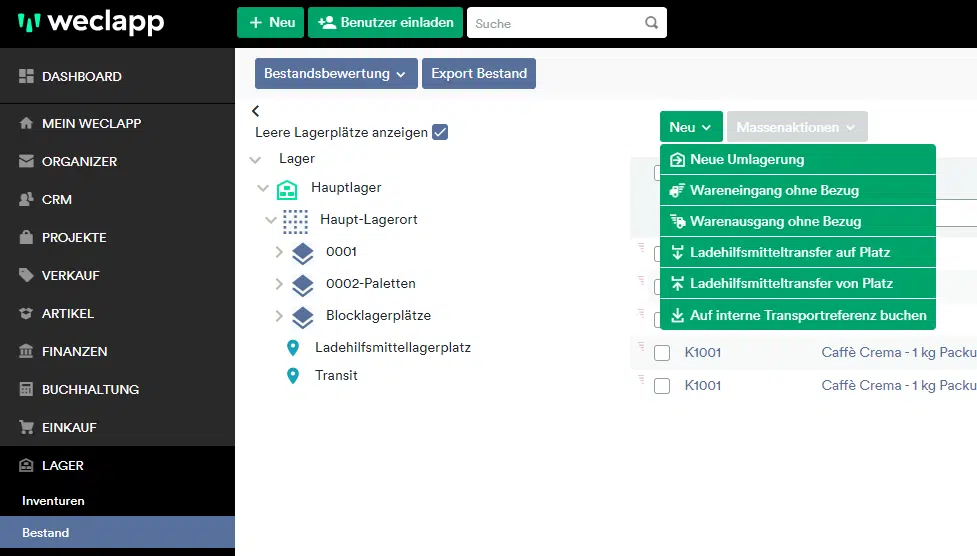
- Neue Umlagerung
- Wareneingang ohne Bezug
- Warenausgang ohne Bezug
- Ladehilfsmitteltransfer auf Platz, um Ladehilfsmittel vom Ladehilfsmittellagerplatz auf einen beliebigen Lagerplatz umzulagern
- Ladehilfsmitteltransfer von Platz, um Ladehilfsmittel von einem beliebigen Lagerplatz auf den Ladehilfsmittellagerplatz umzulagern
- Auf interne Transportreferenz buchen, um Bestände auf eine neue oder bestehende interne Transportreferenz umzulagern, siehe interne Transportreferenzen oben
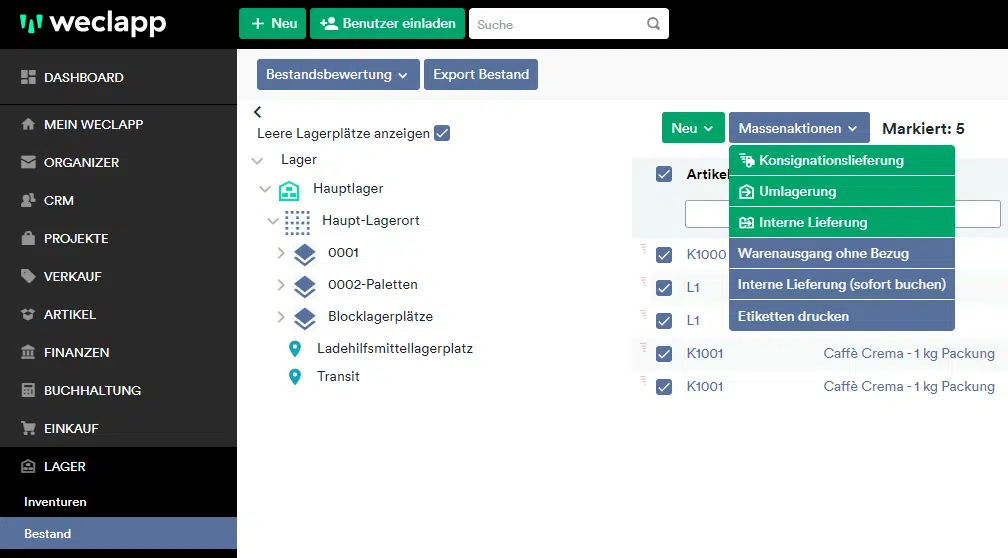
- Konsignationslieferung
- Umlagerung
- Interne Lieferung
- Warenausgang ohne Bezug
- Interne Lieferung (sofort buchen), um die interne Lieferung sowie den internen Wareneingang in einem Schritt anzulegen sowie durchzubuchen
- Etiketten drucken
Die Massenaktion “Reservierungen entfernen” haben wir aus der Bestandsübersicht entfernt. Da es Entnahmen ohne Reservierungen nicht mehr geben kann, und wir eine neue Übersicht aller Entnahmen haben, könnt ihr jetzt dort (Lager/Entnahmen) die Massenaktion “Entnahmen entfernen” nutzen.
Entnahmen
Die Entnahmen, die ihr weiterhin in Lieferungen und Produktionsaufträgen jeweils im Tab “Entnahmen” findet, erhalten zusätzlich eine eigene Übersicht unter Lager/Entnahmen. Dort seht ihr alle Entnahmen in einer Tabelle und erkennt direkt, mit welchem Transportauftrag, welcher Lieferung oder welchem Produktionsauftrag die Entnahme verknüpft ist.
Über den Button “Nur zuweisbare Entnahmen” filtert ihr die Tabelle nach Entnahmen, die noch neuen Kommissionieraufträgen zugewiesen werden können, oder nach allen Entnahmen.
Mit der Filterung könnt ihr dann einfach für alle nicht zugewiesenen Entnahmen neue Kommissionieraufträge über die Massenaktion erstellen.
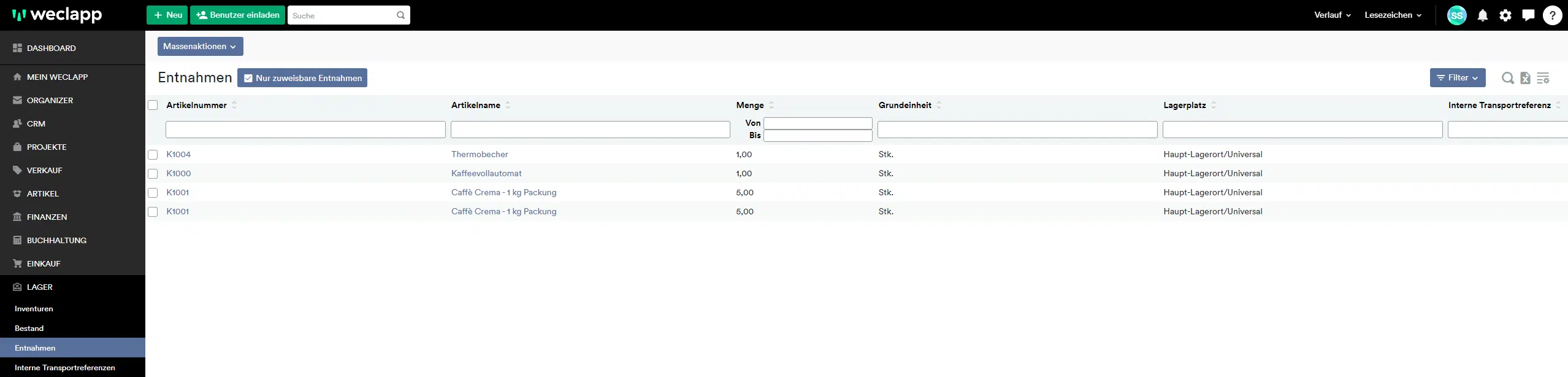
Transportaufträge
Transportaufträge stellen alle Transporte von einem Lagerplatz auf einen anderen innerhalb eines Lagers dar. Transportaufträge sind entweder Umlagerung oder Kommissionierauftrag.
Alle Informationen findet ihr hier: Wie werden Transportaufträge (Umlagerung/Kommissionierauftrag) durchgeführt?
Für die Transportaufträge findet ihr unter Einstellungen/Nummernkreise einen neuen Nummernkreis. So könnt ihr auch diese Nummer wie gewohnt an eure Bedürfnisse anpassen.
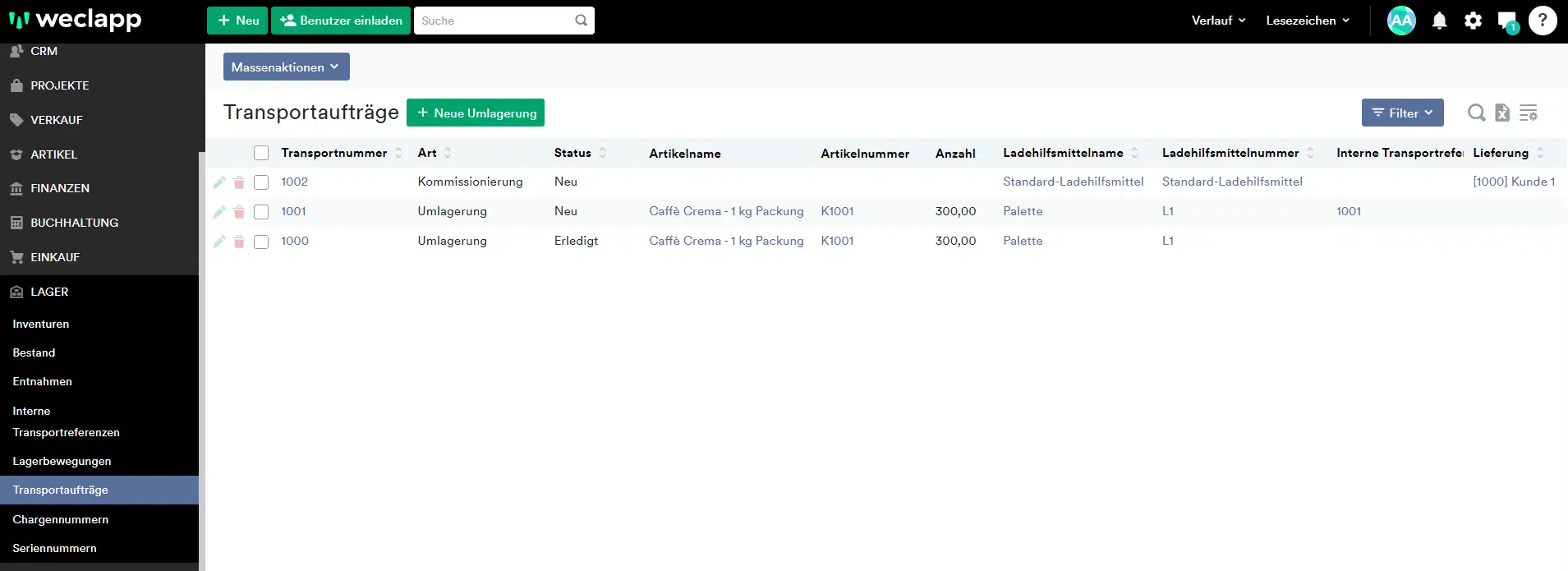
Umlagerungen
Neue Umlagerungen könnt ihr unter Lager > Transportaufträge oder auf der Bestandsübersicht unter Lager > Bestand > Button “Neue Umlagerung” sowie über das neue Icon neben einem Bestand anlegen. Diese könnt ihr entweder direkt durchführen oder erstmal nur anlegen.
Ist die Lagereinstellung Lagerplatzvorschlag Umlagerung aktiv, könnt ihr euch bei Anlage einen noch freien Ziellagerplatz vorschlagen lassen. Alle Informationen zum Lagerplatzvorschlag findet ihr hier: Wie nutze ich den Lagerplatzvorschlag, wenn ich eine neue Umlagerung anlege?
Ist die Lagereinstellung “Bevorzugter Artikel” und “Bevorzugtes Ladehilfsmittel immer übernehmen” für “auf interne Transportreferenz buchen” und Transportaufträge aktiv, könnt ihr im Kommissionierauftrag detailliert auswählen, welcher Artikel aus der Verpackungseinheitsstruktur entnommen werden soll.
Kommissionieraufträge
Kommissionieraufträge erstellt ihr aus der Lieferung (siehe Abschnitt Verkauf) oder aus dem Produktionsauftrag (siehe Abschnitt Produktion). Außerdem könnt ihr Kommissionieraufträge auch aus der Übersicht der Entnahmen über eine Massenaktion erstellen.
Problem zu Entnahmen melden in Kommissionieraufträgen
Wenn ihr eine Entnahme aus einem Kommissionierauftrag löscht, habt ihr optional die Möglichkeit, ein Problem anzugeben, warum die Entnahme nicht gemacht werden konnte. Die auszuwählenden Probleme könnt ihr vorher in den Lagereinstellungen konfigurieren.
Inventur
Neue Inventur vom Detaillierungsgrad Lagerplatz
Wenn ihr den Detaillierungsgrad Lagerplatz für eine neue Inventur wählt, habt ihr die Möglichkeit, die Lagerplätze weiter einzuschränken. Füllt dafür eins oder mehrere der Felder Lagerplatztyp, Lagerort, Regal und Lagerplatz.

Detailverbesserungen Inventur
- Erweiterung der Inventur um Verpackungseinheiten, interne Transportreferenzen, Ladehilfsmittel und Ladehilfsmittel-IDs
- Seriennummernmodalpanel bei mehr Seriennummern in Artikeln vom Typ Verpackungseinheit
- “Wiederbeschaffungswert / Verkaufswert pro Grundeinheit” bezieht sich immer auf den Grundartikel, auch wenn die Position eine Verpackungseinheit ist
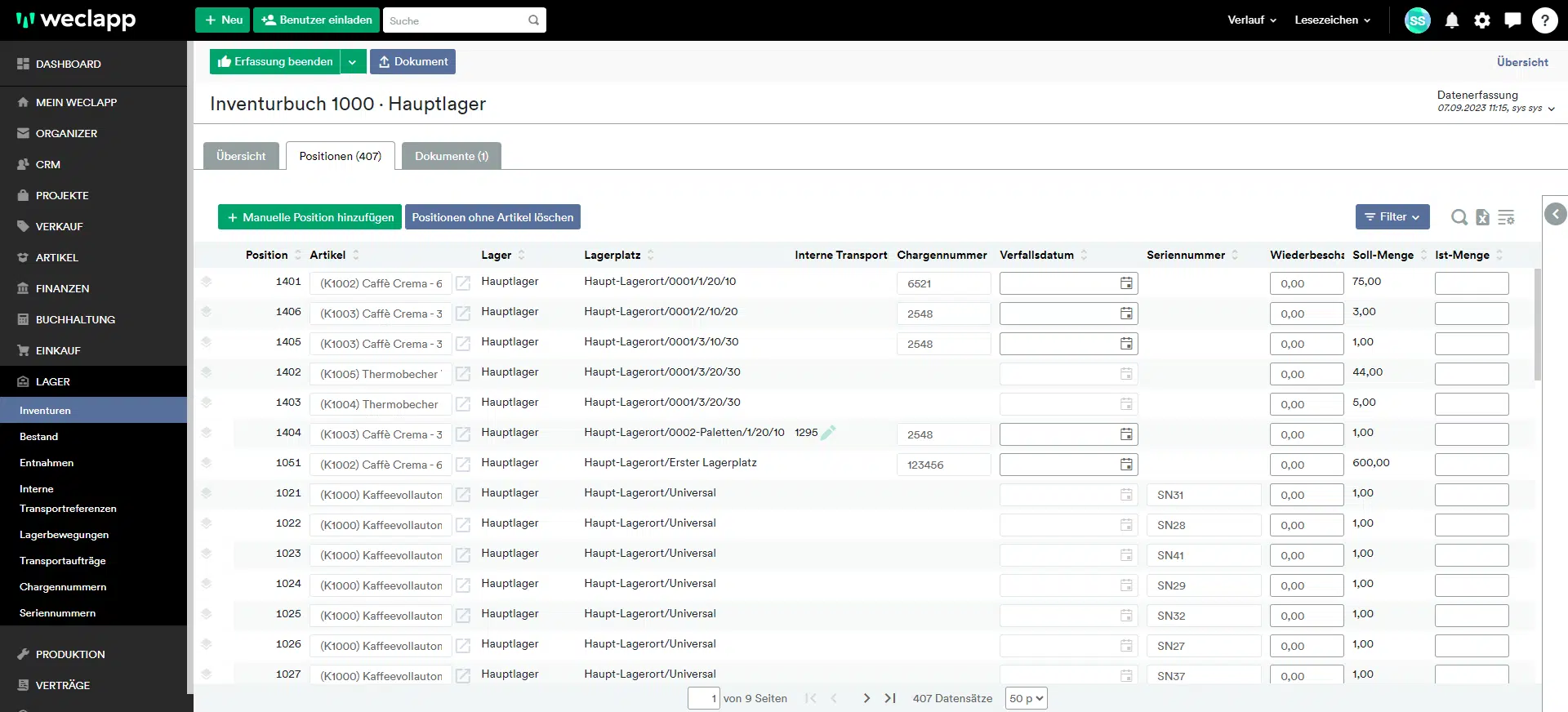
Lager als eigener Punkt in den globalen Einstellungen
Alle Lager-relevanten Einstellungen findet ihr jetzt unter globale Einstellungen/Lager.
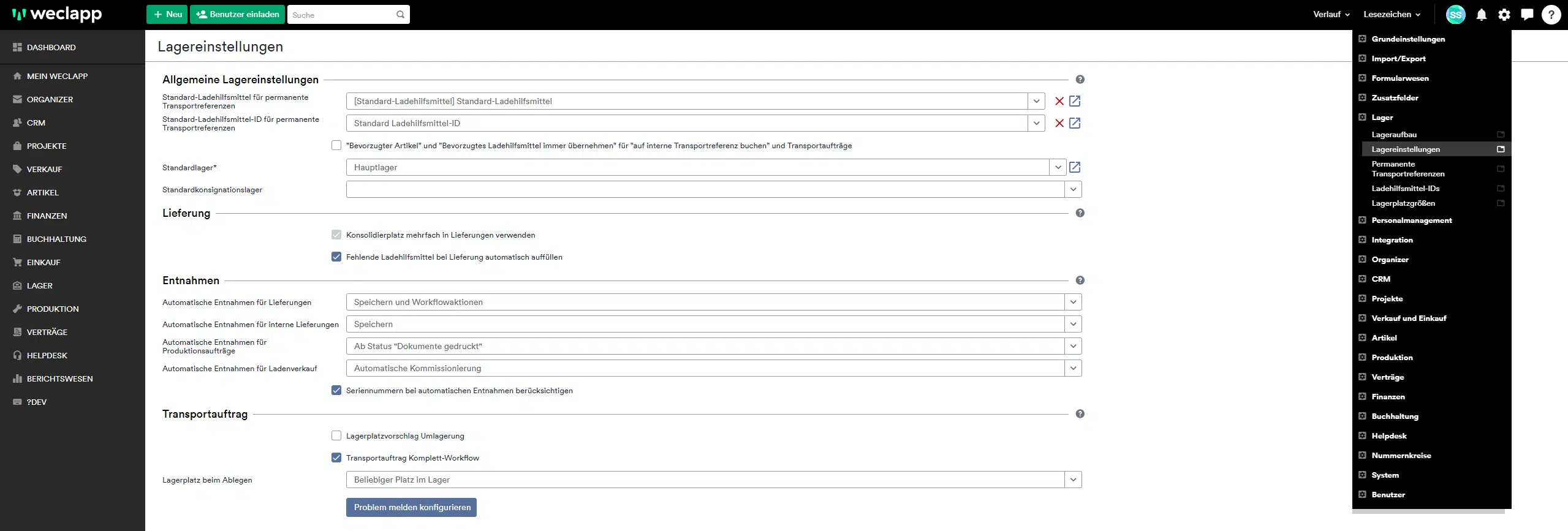
Allgemeine Lagereinstellungen
- Standard-Ladehilfsmittel für permanente Transportreferenzen, welches beim Erstellen neuer permanenter Transportreferenzen vorbelegt wird
- Standard Ladehilfsmittel-ID für permanente Transportreferenzen, welche beim Erstellen neuer permanenter Transportreferenzen vorbelegt wird
- “Bevorzugter Artikel” und “Bevorzugtes Ladehilfsmittel immer übernehmen” für “auf interne Transportreferenz buchen” und Transportaufträge, um bestimmen zu können, ob von dem Grundartikel oder einer verbundenen Verpackungseinheit entnommen wird
- Standardlager, welches zuvor unter Einstellungen/Grundeinstellungen/Lager zu finden war
- Standardkonsignationslager, welches zuvor unter Einstellungen/Grundeinstellungen/Lager zu finden war
Lieferung
- Konsolidierplatz mehrfach in Lieferungen verwenden, um denselben Konsolidierplatz gleichzeitig mehrfach verwenden zu können
- Fehlende Ladehilfsmittel bei Lieferung automatisch auffüllen, um beim Versand einer Lieferung fehlende bestandsführende Ladehilfsmittel automatisch zu ergänzen
Entnahmen
- Automatische Entnahmen für Lieferungen
- Automatische Entnahmen für interne Lieferungen
- Automatische Entnahmen für Produktionsaufträge
- Automatische Entnahmen für Ladenverkauf
- Seriennummern bei automatischen Entnahmen berücksichtigen
Die Einstellungen für die automatischen Entnahmen (umbenannt von automatischer Kommissionierung) haben wir von den Verkaufs- und Produktionseinstellungen in die Lagereinstellungen verschoben.
Mit der neuen Option Seriennummern bei automatischen Entnahmen berücksichtigen könnt ihr bestimmen, ob Seriennummern explizit mit reserviert werden oder nur die Entnahmemenge festliegt. Ist die Option aktiv, reservieren automatisch hinzugefügte Entnahmen konkrete Seriennummern. Ist die Option nicht aktiv, wird bei Hinzufügen der Entnahme nicht festgelegt, welche Seriennummer entnommen wird, sondern nur ein Bestand reserviert. Bei der Kommissionierung können die Komissionierer eine beliebige Seriennummer entnehmen.
Transportauftrag
- Lagerplatzvorschlag Umlagerung aktiviert den Button “Platz vorschlagen” sowie die Felder zur Eingrenzung des Vorschlags bei Anlage neuer Transportaufträge vom Typ Umlagerung
- Aktiviert den Transportauftrag Komplett-Workflow, um die Schritte des Transportauftrag Workflows zusammenzufassen:
- Interne Transportreferenz erstellen
- Positionen aufnehmen
- Interne Transportreferenz ablegen
- Mit Lagerplatz beim Ablegen schränkt ihr ein, welcher Ziellagerplatz beim Abschluss eines Transportauftrags gewählt werden kann.
Lageraufbau
Den Lageraufbau findet ihr nicht mehr in globale Einstellungen/Grundeinstellungen/Lager, sondern in globale Einstellungen/Lager. Der Lageraufbau hat jetzt drei feste Ebenen: Lager > Lagerorte > Lagerplätze in Regalen oder als Blocklagerplätze. Außerdem haben Lagerplätze jetzt einen Lagerplatztyp und können optional eine Lagerplatzgröße haben.
Alle Informationen findet ihr im Artikel: Wie richte ich mein Lager ein?
Lagerplatztypen
Jeder Lagerplatz hat jetzt einen Lagerplatztyp. Der Lagerplatztyp bestimmt, ob auf dort ein Wareneingang gebucht werden kann, ob von dort Entnahmen möglich sind und ob der Lagerplatz eine Lagerplatzgröße haben kann.
Ihr könnt diese Lagerplatztypen nutzen:
- Wareneingang, um Ware systemisch zu erfassen und ins Lager einzubuchen
- Kommissionierung, um Ware im Kommissionierprozess zu entnehmen
- Vorrat, um Ware im Bestand zu haben, aber nicht daraus zu kommissionieren
- Gesperrt für kaputte oder zu prüfende Ware
- Konsolidierung, um alle Entnahmen einer Lieferung zu sammeln
- Fertigung, um alle Entnahmen für einen Produktionsauftrag zu sammeln
- Puffer, um Ware temporär abzustellen oder als Platzhalter
Wenn ihr keine neuen Lagerplatztypen einführen wollt, stehen euch die Lagerplatztypen Universal und Universal ohne Kommissionierung zur Verfügung. Damit könnt ihr ihr weiterhin zwischen kommissionierbar und nicht kommissionierbar unterscheiden.
Alle Informationen findet ihr im Artikel: Welche Lagerplatztypen gibt es in der Lagerverwaltung?
Lagerplatzgrößen
Ihr könnt einem Lagerplatz eine bestimmte Größe zuweisen, wenn er Lagerplatztyp Kommissionierung, Vorrat oder Gesperrt hat. Damit weiß weclapp, wann ein Lagerplatz belegt ist und kann euch freie Lägerplätze vorschlagen.
Für die Nutzung der Lagerplatzgrößen definiert ihr Ladehilfsmittel-IDs, um die Ladehilfsmitteln und Lagerplatzgrößen zu verknüpfen. Eine Lagerplatzgröße definiert, welches Ladehilfsmittel auf einen Lagerplatz passt.
Ladehilfsmittel-IDs findet ihr unter globale Einstellungen/Lager/Ladehilfsmittel-IDs.

Außerdem findet ihr auch im Artikel vom Typ “Ladehilfsmittel” im Tab “Ladehilfsmittel-IDs” eine Übersicht aller mit dem Ladehilfsmittel verknüpften IDs. Ein Ladehilfsmittel kann mit mehreren Ladehilfsmittel-IDs und somit auch Lagerplatzgrößen verknüpft sein, um bspw. unterschiedliche Beladungen oder Höhen einer Palette abbilden zu können.

Alle Informationen findet ihr im Artikel: Wie kann ich mit Lagerplatzgrößen arbeiten?
Standardlagerplätze
Für jedes Lager könnt ihr jetzt unter globale Einstellungen > Lager > Lageraufbau > Lager-Detailseite die Standardlagerplätze setzen. Neu hinzugekommen ist der Standardlagerplatz Konsolidierung, den neue Lieferungen im Abschnitt Lagerdetails verwenden.
Wählt eine beliebige permanente Transportreferenz als Interne Transportreferenz für Direktbuchungen, um Umlagerungen mit einem Klick buchen zu können. Im Hintergrund wird dann mit dieser internen Transportreferenz der Transportauftrag vom Typ Umlagerung durchgebucht. Bei Anlage eines neuen Lagers könnt ihr auch direkt auswählen, das Direktbuchen zu ermöglichen.
Jedes Lager hat einen Transitlagerplatz sowie einen Ladehilfsmittellagerplatz. Diese könnt ihr hier unter den Standardlagerplätzen nach euren Bedürfnissen umbenennen.
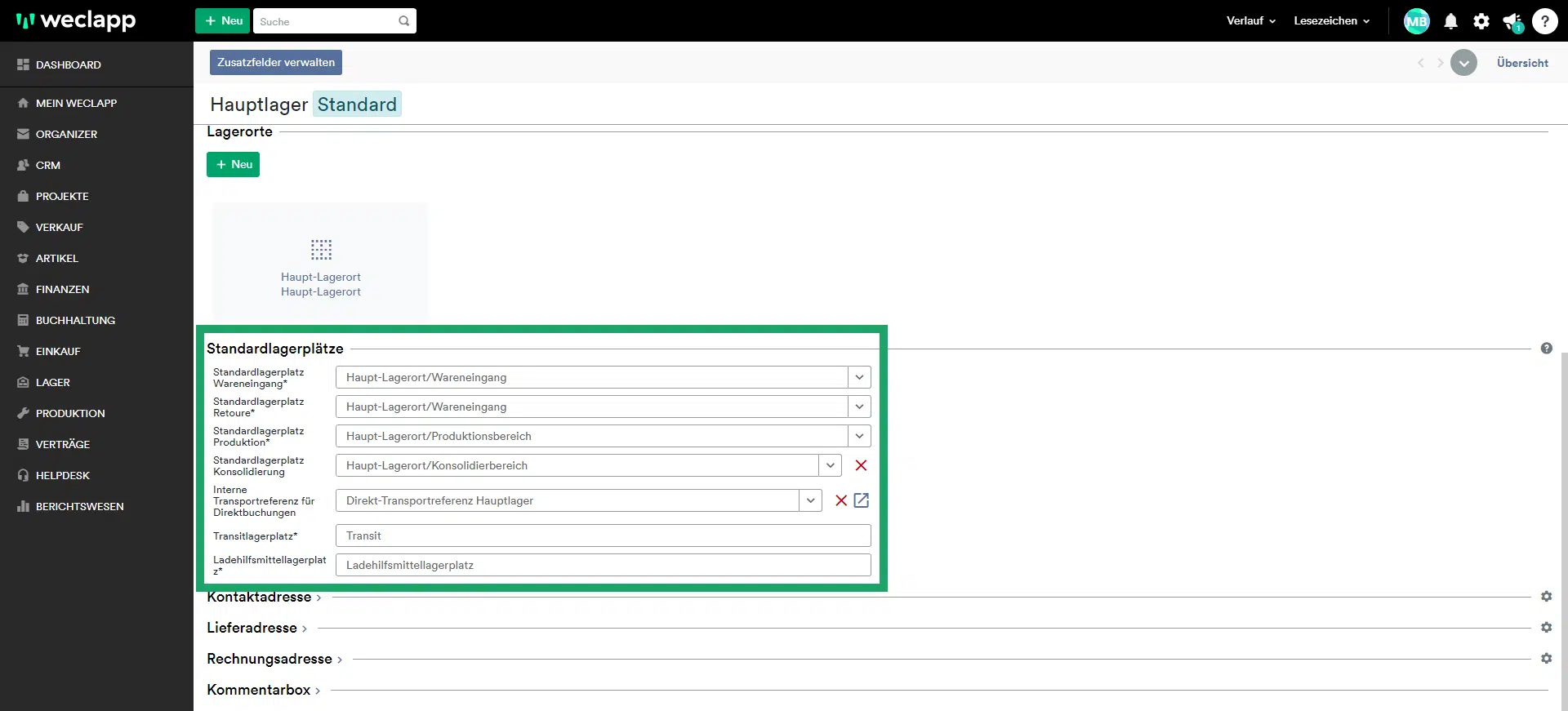
Änderung der Tabellenfilter für die Spalte Lagerplatz
Durch die neue Lagerstruktur kann es sein, dass Filtereinstellungen ein anderes Ergebnis liefern. In der Spalte Lagerbereich wurde bisher auf den Namen (und teilweise den Namen des übergeordneten) des Lagerbereichs gefiltert. Jetzt wird immer auf den kompletten Pfad des Lagerplatzes gefiltert. Da sich der bei der Lagermigration ändern kann, kann es sowohl zu mehr als auch zu weniger Ergebnissen als vorher kommen.
Die betroffenen Stellen sind (jeweils Spalte Lagerplatz):
- Artikel/Tab Voreingestellte Lagerplätze
- Artikel/Tab Bestandsbewertung
- Artikel/Tab Bestand
- Kunde/Tab Konsignationsbestand
- Inventurbuch/Tab Positionen
- Seriennummernverwaltung
- Lagerbewegungen
- Bestand
Detailverbesserungen
- Spalte “Einheit” wurde in den Übersichtsseiten “Bestand” und “Lagerbewegungen” zu “Grundeinheit” umbenannt.
- Spalte “Lagerort” wurde in den Übersichtsseiten “Bestand”, “Lagerbewegungen” und “Seriennummern” in “Lagerplatz” umbenannt.
- Spalte “Buchungspreis pro Einheit” wurde in der Übersichtsseite “Lagerbewegungen” zu “Buchungspreis pro Grundeinheit” umbenannt.
- Die Spalte “Seriennummern” filtert nur noch nach der Seriennummer und nicht mehr nach dem jeweiligen Lagerbereich in der Übersichtsseite “Lagerbewegungen”.
- Neue Spalten “Anzahl Verpackungseinheiten”, “Interne Transportreferenz”, “Ladehilfsmittel der internen Transportreferenz”, “Ladehilfsmittel-ID der internen Transportreferenz”, “Lagerplatztyp” und “Verpackungseinheit” in der Übersichtsseite “Bestand”
- Neue Spalten “Grundartikel”, “Grundartikelname”, “Grundartikelnummer”, “Interne Transportreferenz”, “Lagerplatztyp” und “Transportauftrag” in der Übersichtsseite “Lagerbewegungen”
- Neue Spalte “Interne Transportreferenz” in der Übersichtsseite “Seriennummern”
- Analog dazu wurden auch die Übersichtstabellen Bestand in Artikeln sowie Kunden angepasst.
Zur Anpassung an die neue Lagerstruktur und Artikeltypen haben wir die folgenden Importe geändert:
- Verkaufsartikel-Stammdaten
- Voreingestellte Lagerplätze für Artikel
- Import Inventurliste
Für den Import der voreingestellten Lagerplätze wurden die Spalten “Lagerort”, “Regal”, “Feld” und “Ebene” ergänzt, um einen Import entsprechend der neuen Lagerstruktur zu ermöglichen.
Diese Spalten wurden ebenso im Import der Inventurliste ergänzt. Zusätzlich gibt es hier jetzt die neuen Spalten “INTERNAL_TRANSPORT_REFERENCE”, “LOADING_EQUIPMENT_NUMBER” und “LOADING_EQUIPMENT_ID_NAME” um Ladehilfsmittel, Ladehilfsmittel-ID und interne Transportreferenzen berücksichtigen zu können.
Für den Import der Verkaufsartikel-Stammdaten gibt es die neue Spalte “Ladehilfsmittel bestandsführend”, um bestandsführende Ladehilfsmittel entsprechend importieren zu können.
Analog haben wir auch die dazugehörigen Exportdateien angepasst.
Fertigungsplatz in Produktionsaufträgen
In Produktionsaufträgen könnt ihr jetzt einen Fertigungsplatz setzen, um eure Produktionsaufträge zu kommissionieren und dort abzustellen. Wenn ihr den Fertigungsplatz setzt, könnt ihr im Anschluss einen Kommissionierauftrag erstellen, den ihr dann zum Beispiel mit der mobilen Lager-App bearbeiten könnt. Möchtet ihr wie bisher ohne Kommissionierung arbeiten, lasst ihr das Feld für den Fertigungsplatz einfach leer. Mehr Informationen findet ihr im Artikel: Wie werden Transportaufträge (Umlagerung / Kommissionierauftrag) durchgeführt?
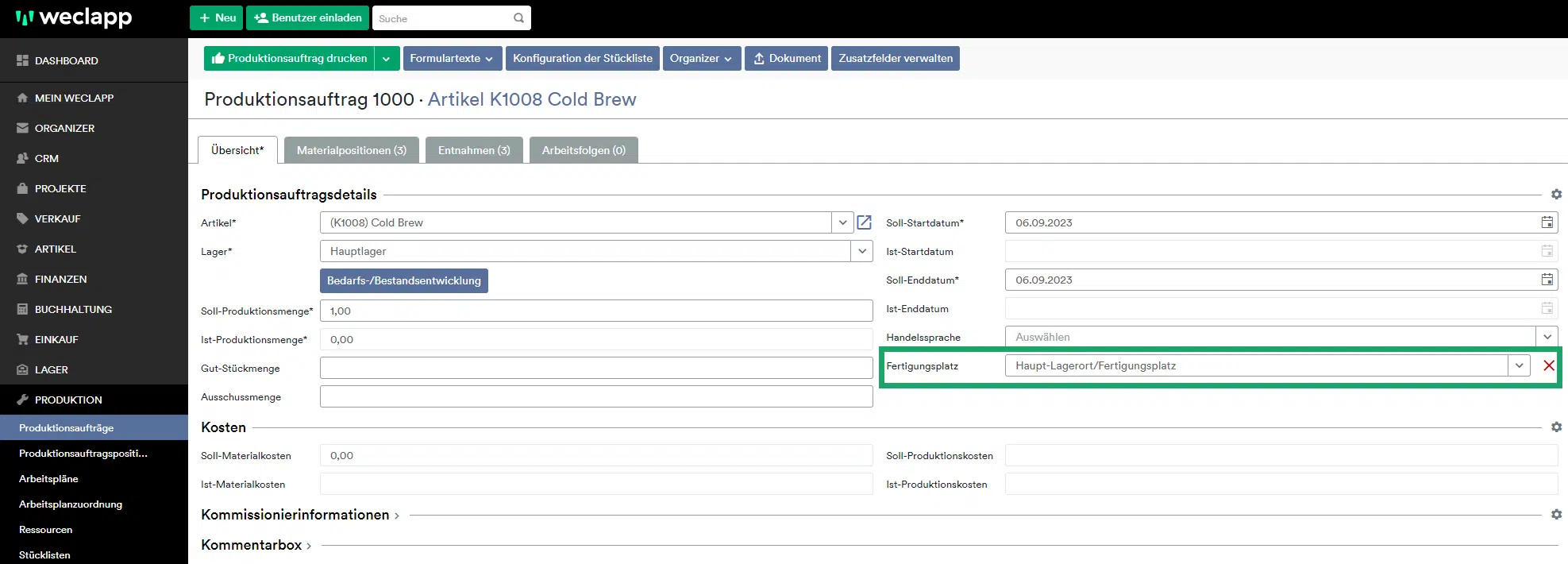
Entnahmen in Produktionsaufträgen
Die Entnahmen definiert ihr wie gewohnt im Produktionsauftrag im Tab “Entnahmen”.
Im Tab “Entnahmen” in der Spalte “Entnahmen” haben wir die Spalten “Interne Transportreferenz”, “Seriennummern”, “Kommissionierauftrag”, “Gemeldetes Problem”, “Quelllagerplatz” sowie “Quelltransportreferenz” ergänzt.
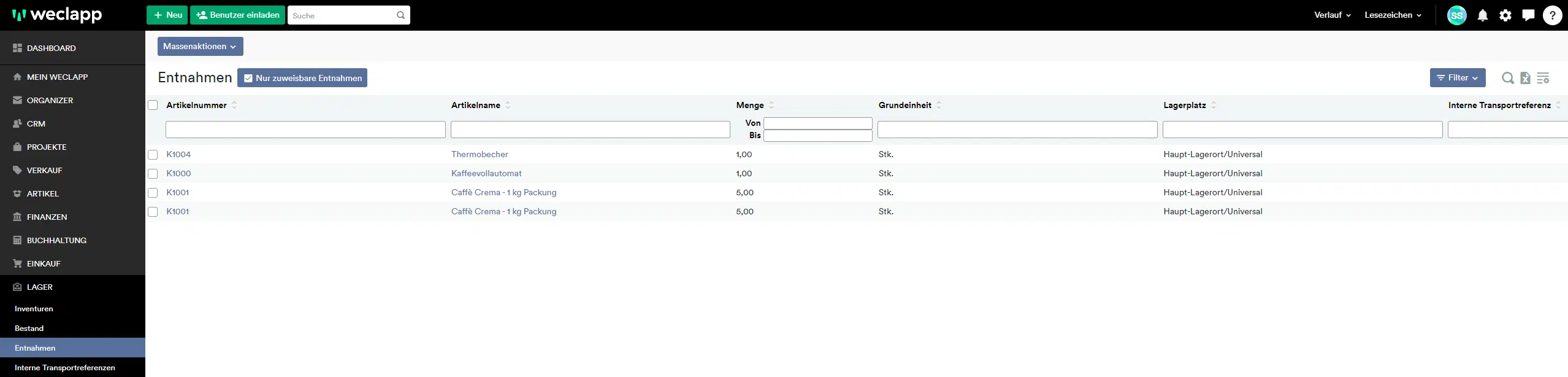
Kommissionieraufträge anlegen
Analog zur Lieferung könnt ihr jetzt auch in der Produktion Kommissionieraufträge anlegen, wenn ihr eine Kommissionierung durchführen wollt. Dazu müsst ihr im entsprechenden Produktionsauftrag einen Fertigungsplatz setzen. Anschließend könnt ihr über den Workflow einen Kommissionierauftrag erstellen und zum Beispiel mit der mobilen Lager-App erledigen.
Mehr Informationen zur Kommissionierung in Produktionsaufträgen findet ihr im Artikel: Wie erstelle und durchlaufe ich einen Produktionsauftrag (mit Kommissionierung)?
Detailverbesserungen
- Die Einstellung “Automatische Kommissionierung” findet ihr jetzt als “Automatische Entnahmen für Produktionsaufträge” in den Lagereinstellungen.
- Die Spalte “Einheit” haben wir in den Übersichtsseiten “Produktionsauftragspositionen” und “Stücklisten” zu “Grundeinheit” umbenannt.
- Die Spalte “Seriennummern” filtert nur noch nach der Seriennummer und nicht mehr nach dem jeweiligen Lagerbereich in den “Produktionsauftragspositionen”.
- Neue Spalten “Grundartikelname” und “Grundartikelnummer” in der Übersichtsseite “Produktionsauftragspositionen”
Detailverbesserung
- Neue Spalte “Grundartikelname” und “Grundartikelnummer” in der Übersichtsseite “Vertragspositionen”
Die neue mobile Lager-App bietet euch neben den bekannten Funktionen der bisherigen mobilen App die Funktionen der neuen Lagerverwaltung zur mobilen Nutzung im Lager. Eine Übersicht aller Funktionen findet ihr im Artikel: Welche Funktionen bietet die mobile Lager-App?
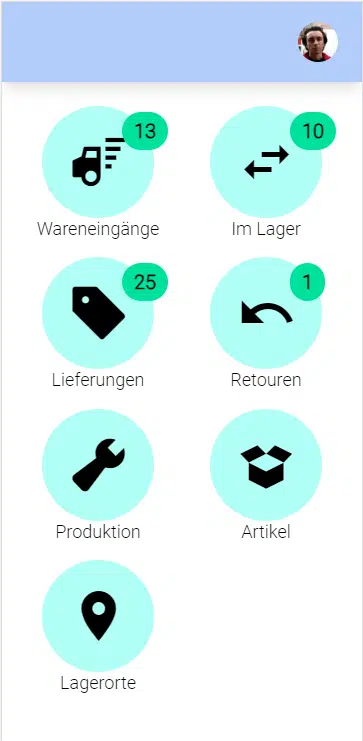
Im Lager
Wareneingänge ohne Bezug, Warenausgänge ohne Bezug sowie die Umlagerungen findet ihr jetzt im Menüpunkt “Im Lager”.
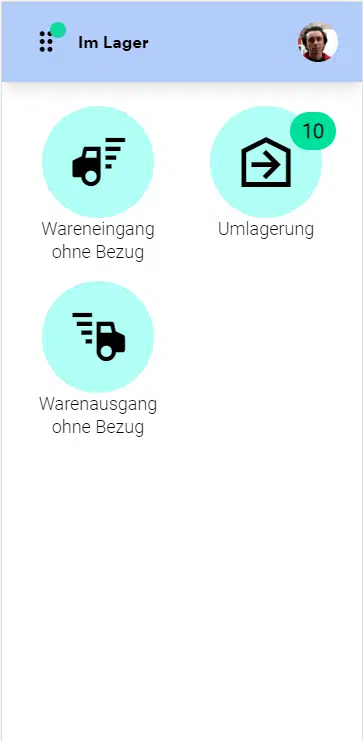
Umlagerungen sind jetzt Transportaufträge vom Typ Umlagerung, die ihr in der mobilen Lager-App durchführen könnt. In der Übersicht findet ihr alle bereits angelegten Umlagerungen. Der Default-Filter zeigt alle Umlagerungen, die dem aktuellen Nutzer oder noch keinem Nutzer zugewiesen sind, damit ihr auf einen Blick die zu erledigenden Umlagerungen seht. Umlagerungen könnt ihr jetzt auch in der App anlegen und so vorbereiten, um sie später zu erledigen oder anderen Nutzern zu geben.
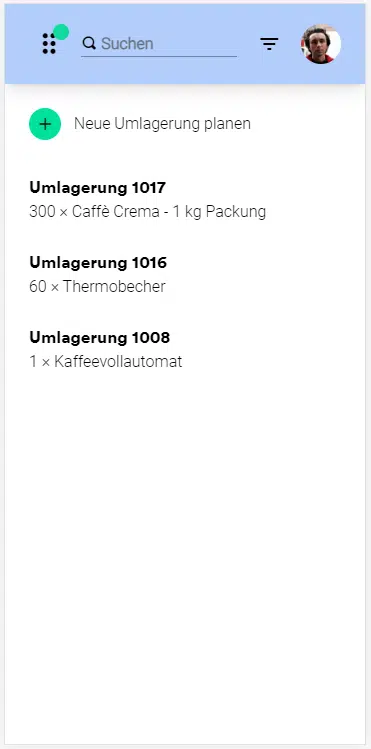
Interne Lieferung und interne Wareneingänge
Interne Lieferungen und interne Wareneingänge findet ihr nicht mehr in eigenen Menüpunkten, sondern in “Lieferungen” und “Wareneingängen”.
Bestände einsehen
Wir haben den bisherigen Punkt “Management” in “Artikel” und “Lagerorte” aufgeteilt, um die Bestände einsehen zu können.
Ihr findet eine Übersicht aller bestandsführender Artikel inklusive der Verpackungseinheiten sowie bestandsführenden Ladehilfsmittel und könnt per Klick eine Detailansicht öffnen mit weiteren Bestandsdetails.
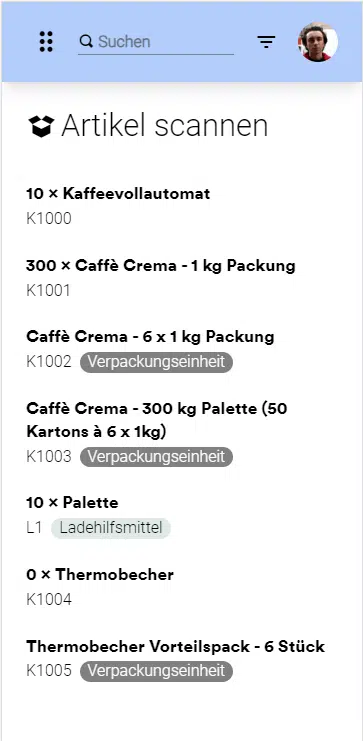
Lagerorte zeigen euch eine Baumstruktur eures Lagers. Wenn ihr den Barcode eines Lagerplatzes scannt oder diesen anklickt, seht ihr auf der Detailseite des Lagerplatzes die dort erwarteten Bestände.
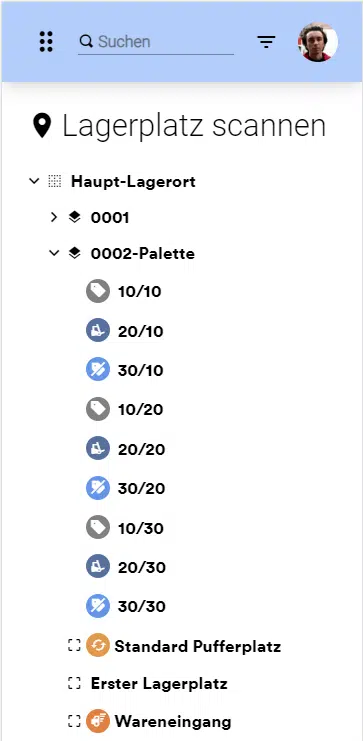
Kommissionierung für Lieferungen, Lieferantenretouren und Produktionsaufträge
Um den Workflow der neuen Lagerverwaltung in der mobilen Lager-App abzubilden, haben wir den Kommissionierprozess für Lieferungen, Lieferantenretouren und Produktionsaufträge neu gestaltet. Du kannst jetzt für Kommissionieraufträge interne Transportreferenzen anlegen, Ladehilfsmittel wählen und Barcodes für deine internen Transportreferenzen drucken.
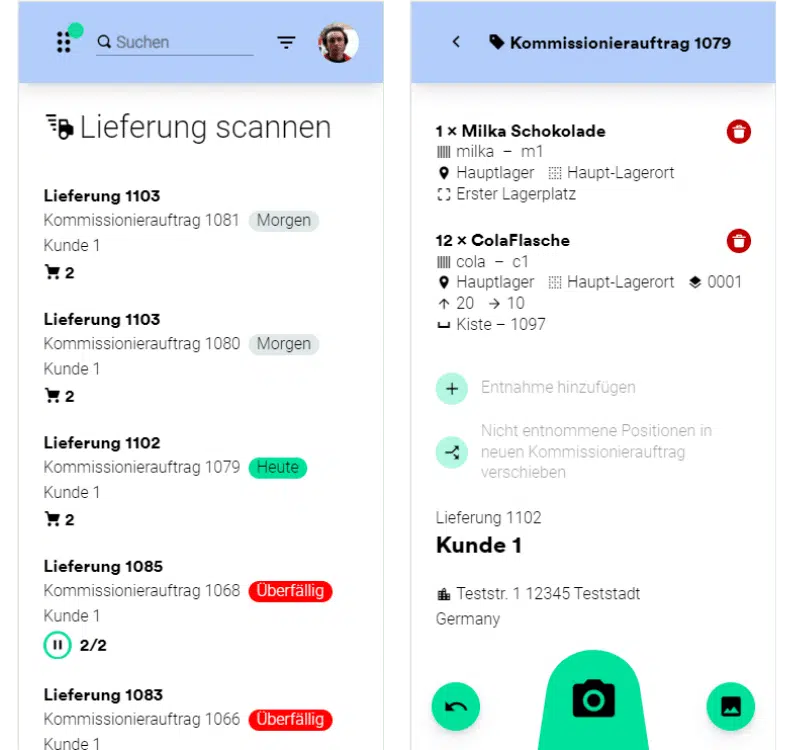
Etiketten für Lagerplätze und interne Transportreferenzen
Für Lagerplätze und interne Transportreferenzen könnt ihr jetzt separat Etiketten konfigurieren. Die bisherige Konfiguration, um für Belegpositionen Etiketten zu drucken, findet ihr jetzt im Tab Positionen. Die beiden Tabs für Lagerplätze und interne Transportreferenzen findet ihr daneben.
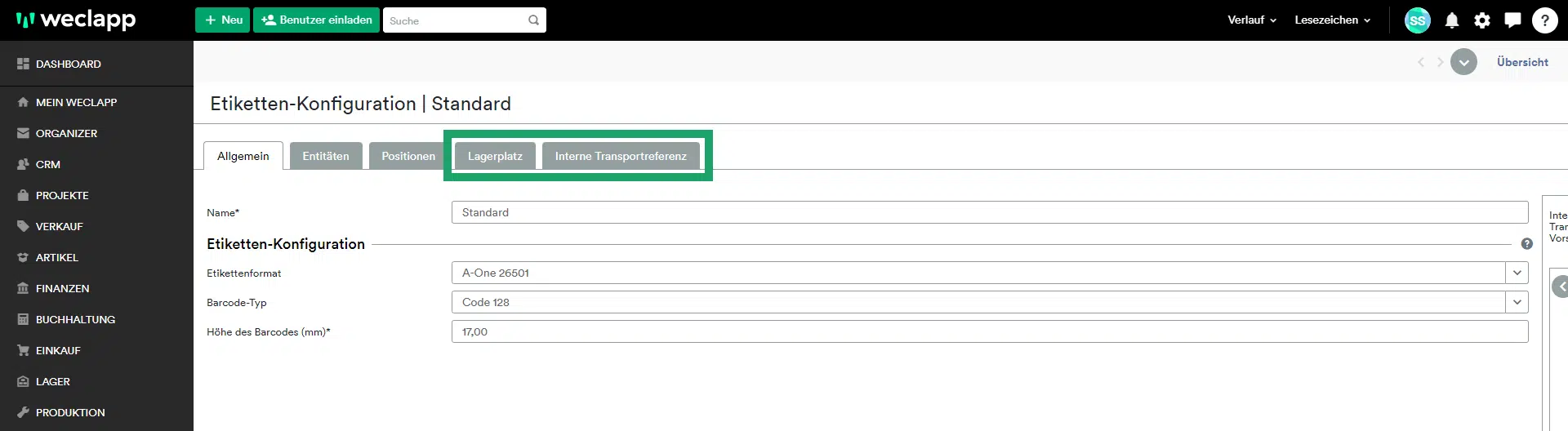
Für die Etikettenkonfigurationen stehen euch einige neue Variablen zur Verfügung:
- ..baseArticleName.. und ..baseArticleNumber..
- ..recordItemBaseArticleName.. und ..recordItemBaseArticleNumber..
- ..storagePlaceName.., ..storagePlaceBarcode.., und ..warehouseName..
- ..recordItemInternalTransportReferenceNumbers..
- ..internalTransportReferenceNumber.., ..internalTransportReferenceLoadingEquipmentId.., ..internalTransportReferenceLoadingEquipmentNumber.., und ..internalTransportReferenceLoadingEquipmentName..
Die Etiketten für Lagerplätze könnt ihr in den Einstellungen/Lager/Lagerstruktur als Massenaktionen für Blocklagerplätze sowie Lagerplätze in Regalen drucken. Die generierte Datei wird nicht in weclapp gespeichert.
Die Etiketten für interne Transportreferenzen könnt ihr in der Detailseite (Lager/Interne Transportreferenzen) oder als Massenaktion für mehrere interne Transportreferenzen drucken.
Kommissionierscheine aus Transportaufträgen erstellen
Den Kommissionierschein könnt ihr jetzt nicht nur aus Lieferung und Produktionsauftrag erstellen, sondern auch aus dem Transportauftrag (Typ Umlagerung und Kommissionierung). Außerdem könnt ihr mehrere Kommissionierscheine über die Massenaktion in der Übersicht der Transportaufträge erstellen.
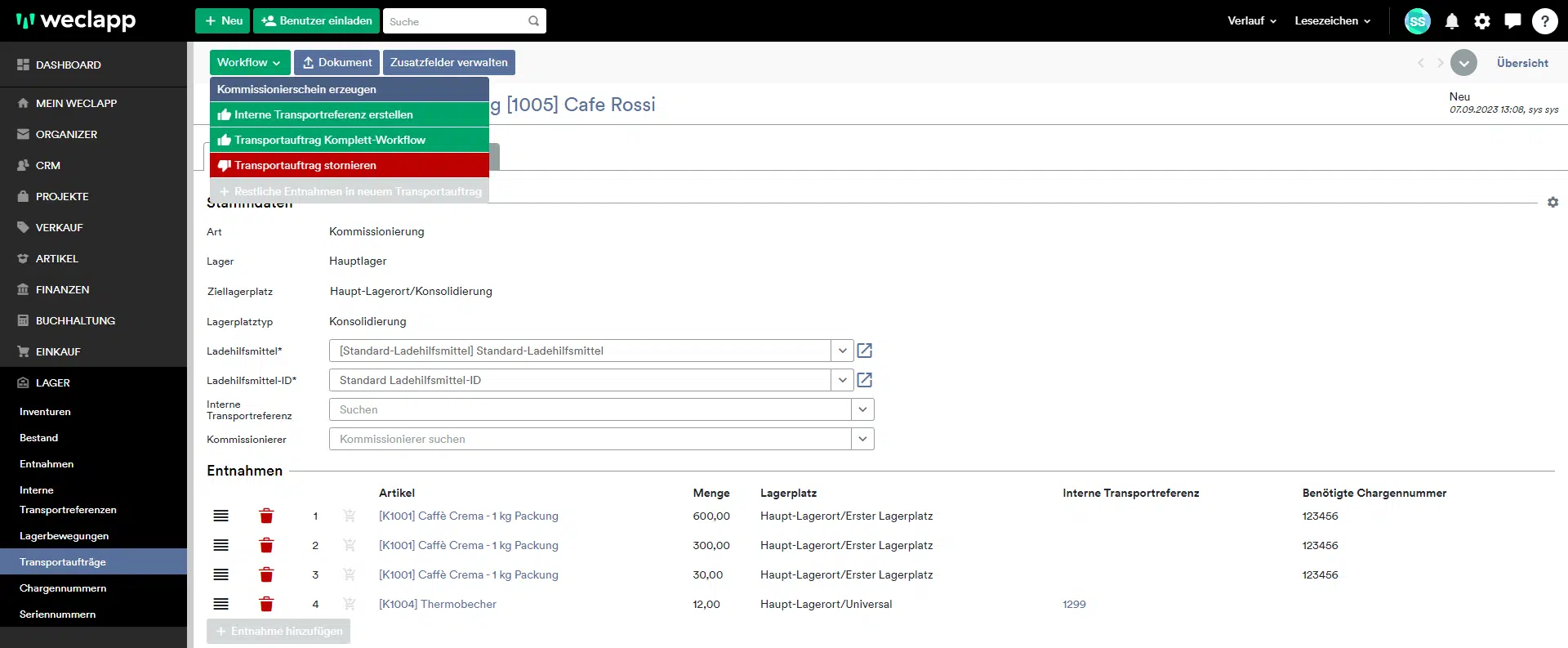
In der Formularkonfiguration Kommissionierschein im Abschnitt Positionstabelle findet ihr die neue Option “Verpackungseinheit-Grundartikel drucken”. So könnt ihr die Daten des Grundartikels andrucken, wenn als Liefer-oder Produktionsauftragsposition eine Verpackungseinheit gewählt ist.
Im Abschnitt Logo & Design findet ihr die neue Option “Ladehilfsmitteltabelle drucken” sowie die neue Option “Ladehilfsmitteltabelle auf neue Seite drucken”. Die Tabelle druckt die bestandsführenden Ladehilfsmittel an, welche auch in der Lieferung im Abschnitt Ladehilfsmittel aufgeführt werden.
Neue Spalten in Inventurdokumenten
- “Lagerorte” heißen jetzt “Lagerplätze”
- Wir haben “Interne Transportreferenz”, “Ladehilfsmittelname” und “Ladehilfsmittel-ID” in den Tabellenkonfigurationen Inventuraufnahmeblatt und Differenzübersicht ergänzt.
Im Changelog führen wir nur die wichtigsten Punkte auf. Neben den aufgelisteten gab es noch weitere Features.
Die API-Änderungen dokumentieren wir separat im API-Changelog.